Пакет інструкційних карток з уроків виробничого навчання з професії «Оператор комп’юторного набору ІІ категоррії
 |
Державний начальний заклад «Золотоніський професійний ліцей»
Чубенко Людмила Анатоліївна
Майстер виробничого навчання
Методична проблема, над якою працює:
Формування в учнів умінь практичного і творчого застосування здобутих знань – запорука успішної підготовки кваліфікованих робітників Назва матеріалу:
Пакет інструкційних карток з уроків виробничого навчання з професії «Оператор комп’ютерного набору ІІ категоррії
Анатоція: Збірник інструкційних карт розроблений відповідно до тем навчальної програми виробничого навчання за Державним стандартом та призначений для використання майстрами виробничого навчання ПТНЗ і педпрацівниками закладів, які готують кваліфікованих робітників за професією «Оператор комп’ютерного набору» ІІ категорії.
Він може бути використаний у процесі дистанційного навчання та проведення пробних кваліфікаційних робіт.
Обсяг матеріалу: ___ сторінка
Матеріали схвалені педагогічною радою
Протокол № 5 від _26.02.2018_ року
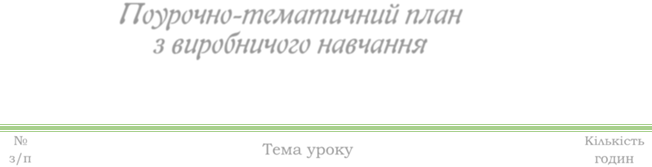 Поурочно-тематичний
план з виробничого навчання
Поурочно-тематичний
план з виробничого навчання
Професія 4112 Оператор комп’ютерного набору
Кваліфікація ІІ категорія
Кількість годин 162
№ Кількість
Тема уроку
з/п годин
|
|
|
|
|
|
(Інструкційна картка №1) |
|
|
|
|
|
|
|
комп’ютерів (Інструкційна картка №2) |
|
|
|
|
|
|
|
|
|
|
|
|
|
|
Захист та архівування інформації. Перевірна робота
|
|
|
|
|
|
|
|
|
(Інструкційна картка №7) |
|
|
(Інструкційна картка №8) |
|
|
|
Виконання вправ з четверним рядом клавіатури та великою
|
|
|
|
. (Інструкційна картка №10) |
|
|
|
Друкування зв’язного тексту Перевірна робота (Інструкційна картка №11) |
|
|
|
|
|
|
|
|
|
|
|
|
(Інструкційна картка №13) |
|
|
|
|
.
Тема програми: Вступ. Інструктаж з охорони праці, пожежної та електробезпеки
Тема уроку: Вступ. Інструктаж з охорони праці в лабораторіях Основні правила електробезпеки. Пожежна безпека.
 Мета уроку: Ознайомитися
із історією професії, кваліфікаційною характеристикою. Вивчити правила охорони
праці, пожежної безпеки та електробезпеки при роботі в комп’ютерній майстерні з
персональними комп’ютерами.
Мета уроку: Ознайомитися
із історією професії, кваліфікаційною характеристикою. Вивчити правила охорони
праці, пожежної безпеки та електробезпеки при роботі в комп’ютерній майстерні з
персональними комп’ютерами.
КМЗ: Базове обладнання лабораторії: комп’ютери – 12 шт., план-конспект уроку, програмне забезпечення ПК , програма Test, інструкції з ОП, правила та вимоги, плакати з правил безпеки, інструкційна картка, презентації.
![]()
|
№ з/п |
Інструктивні вказівки по Послідовність дій виконанню дій |
|
|
|
|
1 |
Зробити запис в журнал відвідування лабораторії на робочому місці |
|
|
|
|
2 |
Ознайомитися із історією виникнення професії оператор комп’ютерного набору, відомостями про професійно-технічний навчальний заклад, з кваліфікаційною характеристикою. |
Перевірити робоче місце на відповідність вимогам техніки безпеки. Перевірити порядок на робочому місці, переконатись у відсутності видимих пошкоджень,
 3 впевнитись,
що в моніторі не відбиваються вікна та інші потужні джерела світла. Монітор
повинен бути розташований на відстані 50 см і більше від очей і його центр
повинен знаходитись трохи нижче від очей.
3 впевнитись,
що в моніторі не відбиваються вікна та інші потужні джерела світла. Монітор
повинен бути розташований на відстані 50 см і більше від очей і його центр
повинен знаходитись трохи нижче від очей.
|
4 |
З дозволу майстра ввімкнути комп’ютер |
||
|
5 |
Ознайомитись з
правилами та нормами охорони праці в навчальних майстернях. Вимоги до
виробничого обладнання та його експлуатації. Заходи щодо попередження
травматизму. |
За допомогою презентації яка розташована на комп’ютері в диску D:\ОКН ІІ категорія\1 ТЕМА Вступ. Інструктаж
|
|
|
6 |
Ознайомитися з основними правилами електробезпеки, пожежної безпеки, правилами користування первинних |
За допомогою презентації яка розташована на комп’ютері в диску D:\ОКН ІІ категорія\1 ТЕМА Вступ. Інструктаж |
|

|
7 |
Вправи виконуються сидячи в зручній позі, хребет прямий, очі відкриті, погляд – прямо, відвернувшись від комп’ютера. |
|
|
Заплющити очі, сильно напружуючи очні м’язи на рахунок 1– 4, потім розплющити їх, розслабивши м’язи очей, дивлячись вдалину на рахунок 1–6. Повторити 4–5 разів. - Дивитися на перенісся, затримуючи погляд на рахунок 1–4. Поглянути вдаль на рахунок 1–6. Повторити 4–5 разів. - Не повертаючи голови, подивитися праворуч і зафіксувати погляд на рахунок 1– 4, потім подивитись прямо на рахунок 1–6. Аналогічно виконуються вправи з фіксацією погляду ліворуч, угору, вниз на рахунок 1–6. Повторити 3–4 рази. |
Повторити вправу зображену на малюнку.
|
|
|
Ø Швидко кліпати очима протягом 15 с. Заплющити очі. Не відкриваючи очей, начебто подивитися ліворуч на рахунок разчотири», повернутися у вихідне положення. Так само подивитися праворуч на рахунок «п’ять-вісім» і повернутися у вихідне положення. Повторити 5 разів. Спокійно посидіти із закритими очима, розслабившись протягом 5 с. Ø Погляд спрямовувати вліво-вправо, вправо-прямо, вгору-прямо, додолу-прямо без затримки в кожному положенні. Повторити 5 разів в одному і 5 разів у зворотному напрямі. Ø Заплющити очі на рахунок «раз два», розплющити й подивитися на кінчик носа на рахунок «три-чотири». Колові рухи очей: до 5 кіл уліво і вправо.
|
Повторити вправу зображену на малюнку.
|
![]()
|
8 |
1. Вихідне положення – сидячи на стільці. Зробити кілька глибоких вдихів і видихів. Протягнутися на стільці, зігнувши руки на потилиці, відхиляючи голову назад і випростовуючи плечі. Повторити 5 разів.м Зробити нахили і повороти голови. Повторити 5 разів. Зробити легкий самомасаж обличчя і кисті руки протягом 3-5 с. |
|
|
Вихідне положення — сидячи на стільці. Зробити кілька глибоких вдихів і видихів. Потягнутися ні стільці, зігнувши руки на потилиці, відхиляючи голову назад і випростуючи плечі. Повторити 5 разів. Зробити нахили й повороти голови. Повторити 5 разів. Зробити легкий самомасаж обличчя й кисті руки протягом 3-5 с. |
||
|
Вихідне положення — стоячи, ноги разом, руки вниз. Прямі руки розвести в боки долонями догори, зробити вдих. Схрестити руки перед грудьми, міцно обхопити себе за плеч. Повторити 5 разів. Кругові рухи ліктями вперед протягом 5 с. Те саме назад. Дихати рівномірн |
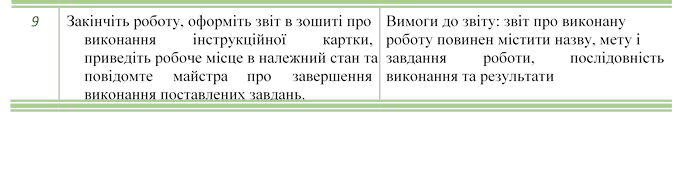
№2)Інструкційна
Тема програми: Основи роботи на ПК
Тема уроку: Інструктаж за змістом занять. Вимоги безпеки при роботі на ПК.
Апаратне та програмне забезпечення персональних комп’ютерів
 Мета
уроку: Навчитися дотримуватися правил техніки безпеки при
роботі за комп'ютером, організовувати робоче місце, визначати конфігурацію
комп'ютера, підбирати та налаштовувати зовнішні пристрої комп'ютера, підбирати
програмне забезпечення. Розвивати вміння аналізувати вибір апаратного
забезпечення у відповідності до заданої конфігурації та програм у
відповідності до системних вимог. Виховувати в собі професійні навички
оператора комп'ютерного набору, дбайливе ставлення до свого здоров'я та
комп'ютерної техніки
Мета
уроку: Навчитися дотримуватися правил техніки безпеки при
роботі за комп'ютером, організовувати робоче місце, визначати конфігурацію
комп'ютера, підбирати та налаштовувати зовнішні пристрої комп'ютера, підбирати
програмне забезпечення. Розвивати вміння аналізувати вибір апаратного
забезпечення у відповідності до заданої конфігурації та програм у
відповідності до системних вимог. Виховувати в собі професійні навички
оператора комп'ютерного набору, дбайливе ставлення до свого здоров'я та
комп'ютерної техніки
КМЗ: Базове обладнання лабораторії: комп’ютери – 12 шт., план-конспект уроку, програмне забезпечення ПК , програма Test, інструкції з ОП, правила та вимоги, плакати з правил безпеки, інструкційна картка, презентації.
![]()
|
№ з/п |
Послідовність дій |
Інструктивні вказівки по виконанню дій |
![]()
|
1. |
Зробити запис в журнал відвідування лабораторії на робочому місці З дозволу майстра ввімкнути комп’ютер |
|
|
2. |
Ознайомитись з правилами та нормами охорони праці в навчальних майстернях. Вимоги до
виробничого обладнання та його щодо попередження травматизму. |
За допомогою презентації яка розташована на комп’ютері в диску D:\ОКН ІІ категорія\1 ТЕМА Вступ. Інструктаж
|
3.
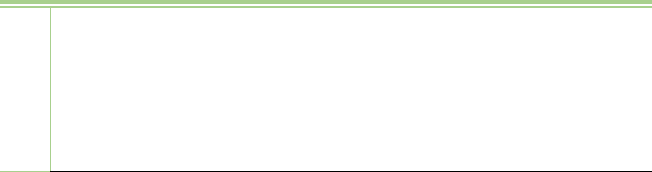 З дозволу майстра за допомогою макета комп’ютера, виконайте
наступні дії:
З дозволу майстра за допомогою макета комп’ютера, виконайте
наступні дії:
Ø Ознайомтесь з будовою системного блоку.
Ø Визначте розташування складових системного блоку у ньому Ø Визначте чи відеокарта вбудована в материнську плату чи ні.
Ø Ознайомтесь з задньою стінкою системного блоку, визначте роз’єми (вкажіть згідно додатку А їх співідношення між ними)
Ø Приєднайте до системного блоку клавіатуру, мишу, монітор, навушники
|
|
Склад комп'ютера та взаємодія між вузлами Ø Перед підключенням пристроїв до системного блока переконайтесь, що всі пристрої, включаючи системний блок, вимкнені з мережі електропостачання. Підключіть монітор до системного блоку Ø Установити схематично кабелі пристроїв у відповідні роз’єми на тильній стороні системного блока.
Здійснити підключення клавіатури і миші
|
Підключіть кабель клавіатури до відповідного роз'єму на тильній стороні системного блока
|
|
|
Підключення принтера Установіть принтер поряд із системним блоком. До принтера повинні бути підключені два кабеля:
|
Підключіть кабель електропостачання до принтера. Підключіть інформаційний кабель до принтера. Підключіть інформаційний кабель принтера до тильної сторони системного блока |
4. ОРГАНІЗАЦІЯ ФАЙЛОВОЇ СИСТЕМИ НА
ДИСКУ В ОС: За допомогою кнопки пуск
Ø Запустіть програму Проводник. Стандартні Провідник
Ø Визначте яка папка в дереві каталогів є основна.
Пересуваючись по дереву каталогів на диску D:\ створіть папку з власним іменем.
Ø 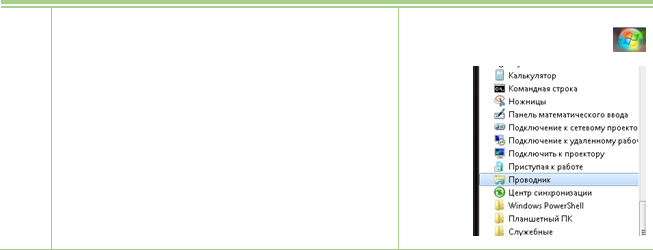 Скопіюйте
методом Drag and Drop в папку будь-які 3 файли використовуючи
Скопіюйте
методом Drag and Drop в папку будь-які 3 файли використовуючи
Проводник.
Ø Перейменуйте папку.
Ø Використовуючи метод Drag and Drop видаліть папку у Корзину.
|
|
|
За допомогою кнопки пуск
|
|
4.1 |
|
за допомогою кнопки в Головному меню
|
|
4.2. |
Виберіть категорію «Малі значки» (в правому кутку вікна) |
|
|
4.3. . |
Виберіть піктограму «Система»
|
Клацнувши по ній лівою кнопкою миші (ЛКМ) |
|
4.2. |
|
Проаналізуйте, зробіть запис в зошит. |
|
4.6. |
Створити таку деревоподібну структуру папок Ø В папці ІВАНЧЕНКО створити 3 текстових файли, використовуючи текстовий редактор БЛОКНОТ: освіта.txt, |
|
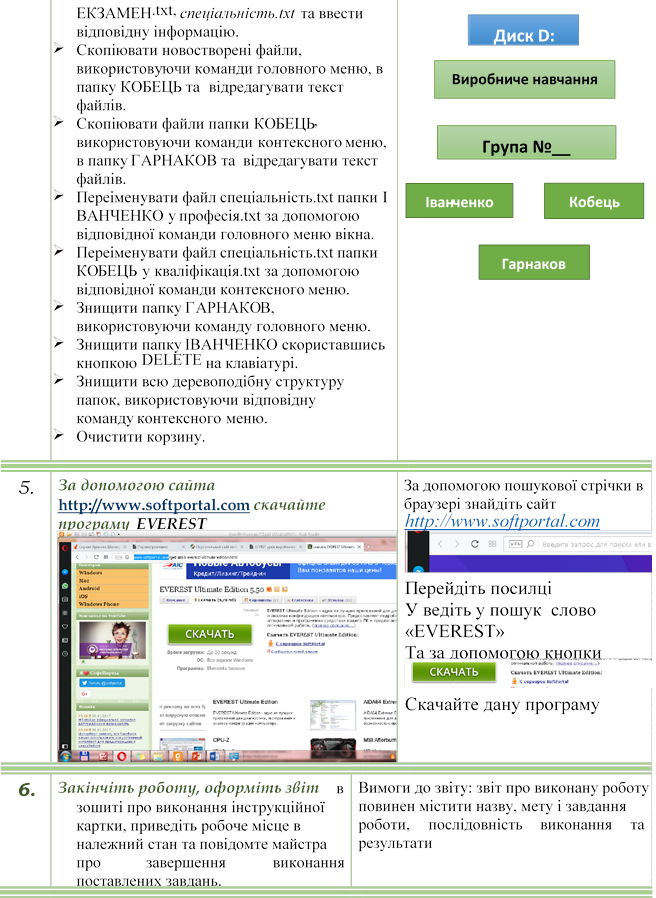
Додаток А. до інструкційної картки №2
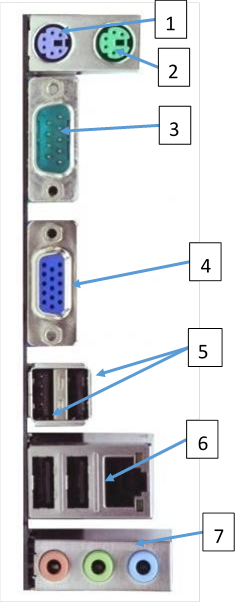
 В
В
Б

є) процесор
ж) PCI Ecpresso
Тема програми: Основи роботи на ПК
Тема уроку: Використання менеджера програм
Мета: Ознайомити учнів із програмами, які є менеджером програм Windows, його
 функціональними
можливостями, розвивати пізнавальну активність і
самостійність, виховувати старанне відношення до обладнання лабораторії.
функціональними
можливостями, розвивати пізнавальну активність і
самостійність, виховувати старанне відношення до обладнання лабораторії.
КМЗ: Базове обладнання лабораторії: комп’ютери – 12 шт., план-конспект уроку, програмне забезпечення ПК , програма Test, інструкції з ОП, правила та вимоги, плакати з правил безпеки, інструкційна картка, презентації.
![]() Послідовність дій Інструктивні вказівки по
виконанню дій
Послідовність дій Інструктивні вказівки по
виконанню дій
|
1. |
Зробити запис в журнал відвідування лабораторії на робочому місці. З дозволу майстра ввімкнути комп’ютер |
2. РОБОТА З ПРОВІДНИКОМ
1. Запустіть Провідник з Головного Меню.
2. Запустіть Провідник
3. Запустіть Провідник з клавіатури. Закрийте його за допомогою меню вікна.
4. Знайдіть у робочому вікні Провідника вікно з деревом каталогів.
5. Знайдіть на диску С: системну папку «Windows». Відобразіть в робочому вікні всі об’єкти цієї папки.
6. Вимкніть панель статусу.
7. У папці «Мої документи» створіть папку «Малюнки» та «Тексти».
8. У папці «Мої програми» створіть папку «Розваги».
9. Розгорніть у Провіднику дерево каталогів так, щоб було видно всі щойно створені папки.
10. Запишіть імена всіх дисків вашого ПК. Поруч з кожним з них запишіть повний об’єм диска в байтах та кількість вільного простору.
за допомогою контекстного меню об’єкта «Мій комп’ютер». Закрийте його за допомогою меню вікна.
Згорніть всі гілки. Розгорніть гілку «Мій комп’ютер». Випишіть собі імена об’єктів, що
лежать в системній папці «Мій комп’ютер»
Знайдіть у лівому вікні папку «D:\Роботи учнів».
Знайдіть у ній папку з номером своєї групи.
Відкрийте її вміст в правому вікні Провідника. Створіть в цій папці вкладену папку зі своїм ім’ям. У папці зі своїм ім’ям створіть дві папки: «Мої документи» та «Мої програми».
|
3. Вихідне положення: 1. Відкрити головне меню Windows. Визначити, комп’ютер увімкнутий, які програми входять до груп Програми. ОС Windows завантажена. 2. Завантажити програму Microsoft Word з меню Програми. 3. Завантажити програму Програвач з меню Стандартні. |
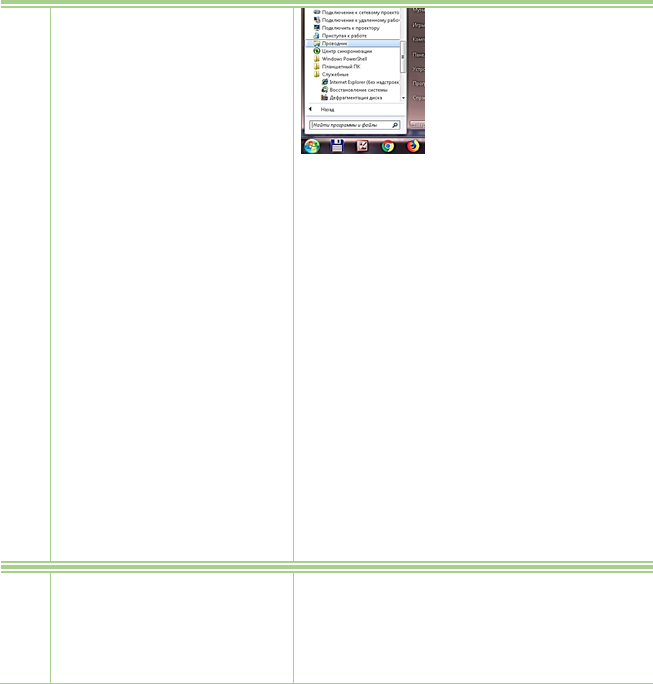 Замалюйте
цю гілку та запишіть шлях до вашої приватної папки.
Замалюйте
цю гілку та запишіть шлях до вашої приватної папки.
4. Робота в текстовому процесорі Блокнот.
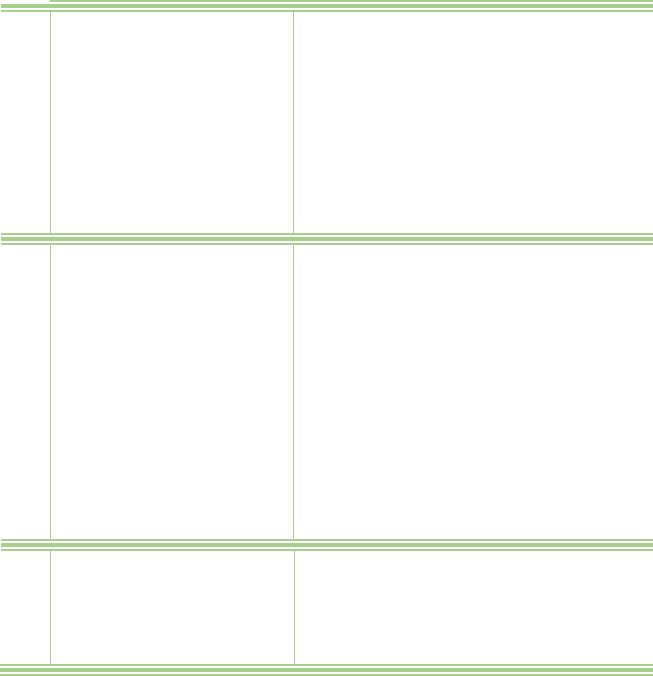 Відкрити програму
Калькулятор, виконати обчислення попереднього виразу, результат записати у
вікні редактора Блокнот. Закрити програму Калькулятор. Зберегти набраний текст
у власній папці з ім’ям файла Робота-1.
Відкрити програму
Калькулятор, виконати обчислення попереднього виразу, результат записати у
вікні редактора Блокнот. Закрити програму Калькулятор. Зберегти набраний текст
у власній папці з ім’ям файла Робота-1.
4. Завантажити програму Калькулятор з меню Стандартні.
5. Послідовно закрити всі відкриті програми. 6. Відшукати всі документи з розширенням .txt командою Знайти.
7. Закрити папки з знайденими документами. 8. Одержати вказані довідки за допомогою команди Довідка, закрити вікно довідок.
9. Відкрити програму Калькулятор і знайти результат арифметичного виразу: (1,27*4,53+12,76)/0,137.
10. Закрити програму Калькулятор. записати арифметичний вираз: (5608,7/3,38+23,6)*0,61=. У редакторі Блокнот після виразу дописати текст:
Українська мова. Кожний рядок набирати в одному регістрі! Пір’я, Євген, їжак, об’ява; (3+7)*2=20? 5:2=2,5.
Русский язык. Ей, ви двоє, втроем ко мне! Красные как огурцы. Елка, сир, мед, этаж, «объявление», №8; 5-2!, 20%.
English? Enter? Shift, “Ctrl”. {$1 Usa=5/4 GRN UKR}; [Print]”.
5. Закінчіть роботу, оформіть звіт в зошиті про виконання інструкційної картки, приведіть робоче місце в належний стан та повідомте майстра про завершення
У першому рядку після слів „Українська мова” дописати: „є державною в усіх регіонах України”. Встановити шрифт Arial, розмір 16, курсив, синього кольору.
Вимоги до звіту: звіт про виконану роботу повинен містити назву, мету і завдання роботи, послідовність виконання та результати
|
Тема програми: Основи роботи на ПК Тема уроку: Використання менеджера файлів Мета: Ознайомити учнів із програмами, які є менеджерами файлів Windows, його
КМЗ: Базове обладнання лабораторії: комп’ютери – 12 шт., план-конспект уроку, програмне забезпечення ПК , програма Test, інструкції з ОП, правила та вимоги, плакати з правил безпеки, інструкційна картка, презентації.
|
2. НАСТРОЙКА ЗОВНІШНЬОГО ВИГЛЯДУ
|
3. |
НАВІГАЦІЯ В TOTAL COMMANDER: Способи відображення файлових панелей: |
По горизонталі: Меню ВиглядàОдна панель під іншою. Поміняти панелі місцями: Меню КомандиàПоміняти панелі місцями (Ctrl+U). |
|
Способи відображення об'єктів на файлових панелях:
|
Меню Вигляд, кнопки на Панелі інструментів або через клавіатурні комбінації. Скорочений режим (Ctrl+F1) – вказується ім'я файлу, тип (аналогічний відображенню файлів у Провіднику з виставленим режимом Список). Детальний (Повний) (Cirl+F2) - відображаються ім'я, тип, розмір, дата і атрибути файлу. Коментарі (Ctrl+Shift+F2)- відображаються тільки коментарі до файлів і каталогів. Дерево (Ctrl+F8) - відображає ієрархічне дерево каталогів поточного диска. Всі файли (Ctrl+F10) - відображаються всі файли. Програми (Ctrl+F11) - відображаються тільки виконувані файли програм (.ехе). Фільтр (Ctrl+F12) - відображаються тільки файли, для яких буде встановлена маска. Одночасне відображення всіх файлів декількох підкаталогів - Меню КомандиàПоказати всі файли (з підкаталогами) (Ctrl+B). |
TC: КонфігураціяàНастройка !Зверніть увагу! В розділі Колір є опція — Визначити кольори для типів файлів, яка дозволяє кожному типу файлів присвоїти свій неповторний колір.
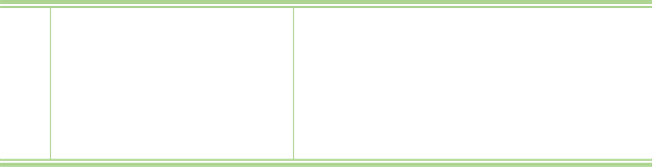 Настройка відбувається
так:
Кнопка Визначити кольори для типів файлівàДодатиàвказати
маску файлів, для яких буде встановлено нове розфарбування — це може бути як
одна маска, так і декількаàНатиснути ОК — відкриється
вікно вибору кольоруàОбрати колірàОК.
Настройка відбувається
так:
Кнопка Визначити кольори для типів файлівàДодатиàвказати
маску файлів, для яких буде встановлено нове розфарбування — це може бути як
одна маска, так і декількаàНатиснути ОК — відкриється
вікно вибору кольоруàОбрати колірàОК.
Сортування об'єктів: Є кілька варіантів сортування файлів.
 Найпростіший
з них - клацнути на будь-якому з табуляторів файлової панелі, і файли
відсортуються.
Найпростіший
з них - клацнути на будь-якому з табуляторів файлової панелі, і файли
відсортуються.
|
4. |
ВИДІЛЕННЯ ФАЙЛІВ І КАТАЛОГІВ: |
• Пропуск - при виділенні пропуском курсор не зміщується на наступний рядок (пересуваємо за допомогою курсорних клавіш). • ПКМ - незручність виділення ПКМ полягає в тому, що його краще перенастроювати на виклик контекстного меню Провідника • Insert - на відміну від пропуску при виділенні переміщається на наступний рядок. |
|
Виділення декількох файлів і каталогів:
Виділення всіх файлів:
Виділення файлів по масці - одна з найкорисніших можливостей функції виділення (виділяються лише певні типи файлів): Виділення групи файлів за однією маскою, коли потрібно вказати маску файлу, але при цьому курсор не знаходиться на файлі з потрібним розширенням, а шукати його довго. |
• Поставити курсор на перший файл, натискаючи клавішу Insert, виділити всі файли поодинці. Якщо потрібно буде пропустити який-небудь файл, перемістити курсор нижче і знову натиснути клавішу lnsert. • Поставити курсор на перший файл, утримуючи клавішу Shift, переміщуватись по панелі файлів за допомогою клавіш [] і []. • Клацнути на першому файлі ЛКМ, натиснути Shift, потім клацнути мишею на останньому файлі[1].- всі вони відразу виділяться. Якщо потрібно буде пропустити файл або файли, після виділення клацнути на них ПКМ, утримуючи Ctrl. (Ctrl+А); Меню ВиділенняàВиділити все. Меню ВиділенняàВиділити групу; для виділення всіх файлів з таким розширенням, на якому в даний момент знаходиться курсор, натиснути Alt+NumPad+. Виконання: Натиснути NumPad+àввести розширення потрібного файлуàОК.
Виконання: NumPad+àчерез пробіл ввести розширення файлів, які необхідно об'єднати в групу виділення. Наприклад: *.exe *.doc *.jpg.àОК.
|
|
|
Виділення файлів за декількома масками за один раз, коли необхідно об'єднати в групу виділення файли з різними розширеннями. Об'єднання файлів в групу виділення у декілька етапів: Це ще один варіант попереднього способу. Але іноді ним користуватися зручніше. |
Виконання: 1. Встановити курсор на файл, розширення якого послужить маскою виділенняàAlt+NumPad+. 2. Перемістити курсор[2] на наступний файл, який послужить другою маскою виділенняàAlt+NumPad+ . 3. Робити до отримання бажаного результату. |
|
Виключення файлів при виділенні, коли простіше виділити всі файли, а виключити тільки деякі. |
Виконання: NumPad+àввести маску виділення, а потім через риску (|) - маску виключення. Наприклад *.doc*.txt l*.Jpg*.tif[3]àОК. |
|
|
"Просунуте" виділення файлів по масці: Виділяти файли по масці можна за розширенням, і за будь-якою частиною імені файлу, а також можливий варіант об'єднання масок імені, розширень і виключень.
|
Виділення всіх файлів, що починаються з букви «а» - ввести а*.*. Виділення всіх файлів, в чиєму імені зустрічається слово «робочий» - ввести *робочий*.*. Виділення всіх файлів, в чиєму імені зустрічається слово «робочий», що мають тільки розширення .doc - ввести *робочий*.doc. Виділення всіх файлів Word, чиє ім'я може мати різні варіації слова «контракт» - ввести контр???.doc. Виділення всіх файлів Word, в чиєму імені зустрічається слово «робочий», за винятком файлів зображення - ввести *робочий*.doc I *.jpg. |
|
|
Зняття виділення |
• Клацнути мишею на будь-якому невиділеному файліàInsert на виділеному файлі або каталозі. • Натиснути Ctrl+NumPad-. • Меню ВиділенняàЗняти виділення або Меню ВиділенняàЗняти всі виділення. |
|
|
Інвертування виділення: Інвертування – дія, за якої виділені елементи стають невиділеними, а невиділені - виділеними. |
• Меню ВиділенняàІнвертувати виділення. • Скористатися NumPad*. • Панель інструментів кнопка Інвертувати (червона зірочка). |
|
|
Здійснити інвертування виділення: Панель інструментів кнопка Інвертувати (червона зірочка). Інвертування – дія, за якої виділені елементи стають невиділеними, а невиділені - |
Меню ВиділенняàІнвертувати виділення. Скористатися NumPad*. |
Здійснити збереження групи Виконання: Виділити групу файлів з якою часто виділення протягом одного працюємоàВиділенняàЗапам'ятати сеансу: Якщо доводиться часто виділення.
виділяти одні і ті ж групи файлів, Відновлення виділення здійснюється двома то слід автоматизувати даний способами: Меню ВиділенняàВідновити процес[4]. виділення та натиснути NumPad.
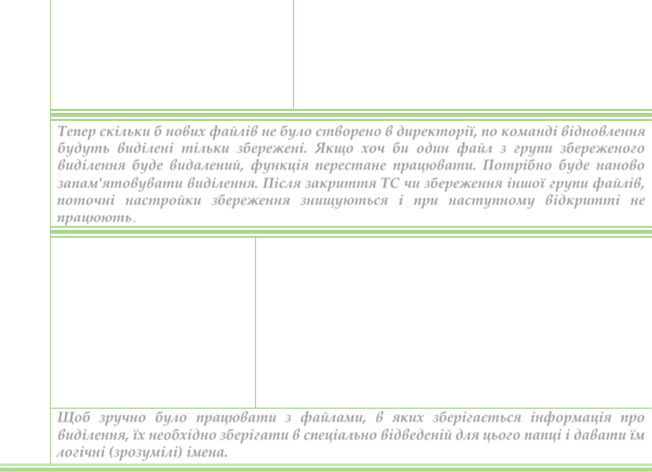 Тепер скільки б нових
файлів не було створено в директорії, по команді відновлення будуть виділені
тільки збережені. Якщо хоч би один файл з групи збереженого виділення буде
видалений, функція перестане працювати. Потрібно буде наново запам'ятовувати
виділення. Після закриття TC чи збереження іншої групи файлів, поточні
настройки збереження знищуються і при наступному відкритті не працюють.
Тепер скільки б нових
файлів не було створено в директорії, по команді відновлення будуть виділені
тільки збережені. Якщо хоч би один файл з групи збереженого виділення буде
видалений, функція перестане працювати. Потрібно буде наново запам'ятовувати
виділення. Після закриття TC чи збереження іншої групи файлів, поточні
настройки збереження знищуються і при наступному відкритті не працюють.
Здійснити збереження Виконання: Виділити групу файлів, з якою плануєте в групи виділення для подальшому часто подальших сеансів: працюватиàВиділенняàЗберегти у
файлàвказати ім'я файлу і (обов'язково!) його розширення - .txt чи .doc. (перше краще)àОК.
Відновити виділення з файлуàпункт
ВиділенняàВідновити з файлу, в діалоговому вікні, що відкрилося, вказати файл із збереженим виділення і натиснути ОК.
Щоб зручно було працювати з файлами, в яких зберігається інформація про виділення, їх необхідно зберігати в спеціально відведеній для цього папці і давати їм логічні (зрозумілі) імена.
|
5. |
ОСНОВНІ ОПЕРАЦІЇ З ФАЙЛАМИ І КАТАЛОГАМИ: Створення каталогу: |
Створення, копіювання, переміщення і видалення.Кнопка Каталог чи F7àввести ім'я каталогуàОК. |
|
Створити текстовий файл
|
(Shift+F4). Разом з назвою файлу обов'язково вказати його розширення (.txt), інакше файл так і залишиться невпізнаним для системи. |
|
|
Створити ярлик
|
(Ctrl+Shift+F5). у вікні, що з'явиться потрібно змінити параметри, бо інакше ярлик об'єкту буде вміщений на протилежну файлову панель. Якщо виділити десять папок і натиснути Ctrl+Shift+F5, то для кожної з них буде створений окремий ярлик, розширення якого - .lnk. |
|
|
Здійснити копіювання файлів і каталогів: • Перетягнути вибраний файл(и) чи каталог(и) ЛКМ на панель з відкритою директорією або на її іконку. • Перетягнути вибраний файл(и) чи каталог(и) на закладку в рядку закладок. |
• Натиснути кнопку Копія. • Скористатись клавішею F5. • виділити файлàCtrl+CàЛКМ на протилежній панелі або іншій директоріїàCtrl+V(метод Провідника). |
Примітка. Яким би методом не користувалися (окрім стандартного методу
 Провідника), у будь-якому випадку відкриється діалогове вікно
копіювання, в якому можна вибрати додаткові параметри і можливості копіювання.
Провідника), у будь-якому випадку відкриється діалогове вікно
копіювання, в якому можна вибрати додаткові параметри і можливості копіювання.
|
|
Прослідкувати чергу копіювання: для багатьох файлів з різних папок, але так, щоб саме копіювання при цьому не відволікало від роботи. |
Виконання: Виділити файл (каталог)àF5àВ чергу (F2). Кнопка [+] - дозволяє додавати в чергу нові файли і каталоги. Кнопка [-] - видаляє з черги файли і каталоги. Кнопка [Старт\Пауза] - запускає копіювання або призупиняє його. Пункт Ліміт швидкості - можна вручну обмежити швидкість копіювання, щоб не |
|
|
Здійснити копіювання у фоновому режимі: Дана функція можлива лише в тому випадку, якщо копіюється файл великого об'єму. Вона дозволяє одночасно копіювати дані і продовжувати роботу в TC. |
перевантажувати систему під час виконання Почнеться копіюванняàнатиснути кнопку У фоніàвікно згорнеться в маленьке віконце, що відображає інформацію про свою роботу. Його теж можна згорнути на Якщо потрібно на якийсь час припинити копіювання яких-небудь даних, скористайтеся кнопкою Пауза. |
|
|
Здійснити коректування копіювання: Вікно копіювання дозволяє скопіювати файл не тільки в теку, що знаходиться на протилежній файловій панелі, але і в будь-яку іншу. Це необхідно у тому випадку, коли потрібно скопіювати файли, але |
Натиснути кнопку Дерево (F10)àвідкриється вікно, що відображає ієрархію каталогів всіх дисків у вигляді дереваàвибрати необхідну директоріюàОК. |
|
|
|
|
|
|
Здійснити копіювання тільки певних файлів: застосовується, коли лінь виділяти файли за якимось ознаками. Це можна зробити і у вікні копіювання.
|
Виконання: Виділити всі файли в директорії, звідки будуть копіюватись файлиàF5àу діалоговому вікні, що відкрилося, в рядку Тільки файли типу вказати розширення тих файлів, які повинні бути скопійованіàОК. В результаті хоч і були виділені всі файли, скопіюються лише ті, чиє розширення вказане. Вказувати можна декілька розширень, як і у випадку з виділенням по масці. |
|
|
Здійснити переміщення файлів і каталогів:
Відкриється діалогове вікно Перемістити(Перейменувати), де можна вказати додаткові параметри, які повністю співпадають з параметрами вікна копіювання. . Для переміщення між файловими панелями
Переміщатися між файлами і каталогами
Перейти на один рівень вгору
Перейти в корінь диска - |
• Натиснути кнопку Переміщення. • Скористатись клавішею F6. • Перетягнути об'єкт ЛКМ, утримуючи клавішу Alt чи Shift. Перейти в рядок меню+Alt - при цьому меню Файл виділиться. Далі за допомогою курсорних кнопок можна переміщатися між файлами. Відразу увійти до якого-небудь конкретного меню, одночасно натиснути клавішу Alt і підкреслену букву в імені меню Відкрити список дисків, для лівої панелі - Alt+F1, для правої – Alt +F2. У списку, що відкрився, переміщуємось за допомогою клавіш h і i. Обравши потрібний диск, натиснути Enter. - за допомогою клавіш h і i. Клавіша Home перемістить курсор виділення на перший об'єкт списку, End, відповідно, - на останній об'єкт списку. Клавіші PageUp і PageDown - на перший і останній об'єкт списку, що відображається, на панелі файлів. Відкрити каталог - Enter. Відкрити файл - Enter. (в батьківський каталог)àнатиснути Backspace. поєднання клавіш Ctrl+(чи кнопкою [/]). |
|
Здійснити видалення файлів і каталогів: |
• Натиснути клавішу F8 • Натиснути клавішу Delete • Натиснути кнопку Видалити. • Видалити файли, не поміщаючи їх в Корзину - Shift+Delete. |
|
|
6. |
ПЕРЕЙМЕНУВАННЯ ФАЙЛІВ І КАТАЛОГІВ Здійснити перейменування одного об'єкту (каталогу): у жодному випадку не видаляємо розширення файлу. |
Вписуємо нове ім'я тільки до крапки, після якої слідує розширення. Пам'ятайте: це не Провідник, тут розширення файлу принципово! Користуємось Shift+F6àДвічі клацаємо на об'єкті ЛКМàкнопк. Переміщення, утримуючи клавішу Shift. |
|
|
Здійснити Групове перейменування: |
• Ctr1+M. • Меню ФайлàПерейменувати групу файлів. З'явиться вікно, в якому можна задати більшість параметрів. Вікно складається з двох частин: у одному знаходяться можливі параметри перейменування, а в другому відображаються відомості про файли - старе ім'я файлу, його тип, нове ім'я файлу, місцезнаходження і т.д. |
![]()
Закінчіть
роботу, оформіть звіт в зошиті про виконання інструкційної картки, приведіть
робоче місце в належний
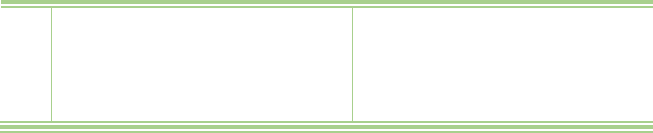 7. стан
та повідомте майстра про завершення виконання поставлених завдань.
7. стан
та повідомте майстра про завершення виконання поставлених завдань.
Вимоги до звіту: звіт про виконану роботу повинен містити назву, мету і завдання роботи, послідовність виконання та результати
Тема програми: Основи роботи на ПК
Тема уроку: Обмін даними між програмами
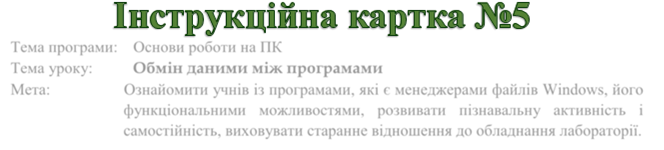 Мета:
Ознайомити учнів із програмами, які є менеджерами файлів
Windows, його функціональними можливостями, розвивати пізнавальну активність і
самостійність, виховувати старанне відношення до обладнання лабораторії.
Мета:
Ознайомити учнів із програмами, які є менеджерами файлів
Windows, його функціональними можливостями, розвивати пізнавальну активність і
самостійність, виховувати старанне відношення до обладнання лабораторії.
КМЗ: Базове обладнання лабораторії: комп’ютери – 12 шт., план-конспект уроку, програмне забезпечення ПК , програма Test, інструкції з ОП, правила та вимоги, плакати з правил безпеки, інструкційна картка, презентації.
![]()
№
Послідовність дій Інструктивні вказівки по виконанню дій з/п
|
1. |
Зробити запис в журнал відвідування лабораторії на робочому місці. З дозволу майстра ввімкнути комп’ютер |
|
|
2. |
ЗАПУСК ПРОВІДНИКА ТА ЗОВНІШНІЙ ВИГЛЯДВІКНА
|
Щоб запустити програму Провідник, слід клацнути ПКМ по кнопці Пуск та вибрати у контекстному меню опцію Провідник. Провідник можна запустити й з Головного меню, якщо пошукати його значок у групі Програми |
|
|
||
3. ПЕРЕГЛЯД ІЄРАРХІЧНОЇ За допомогою Провідника зручно досліджувати
СТРУКТУРИ ПАПОК ієрархічну структуру
папок (вона аналогічна
структурі каталогів у MS-DOS). З цією можливістю програми Провідника пов'язана її назва, (англ. (Explorer) дослідник).
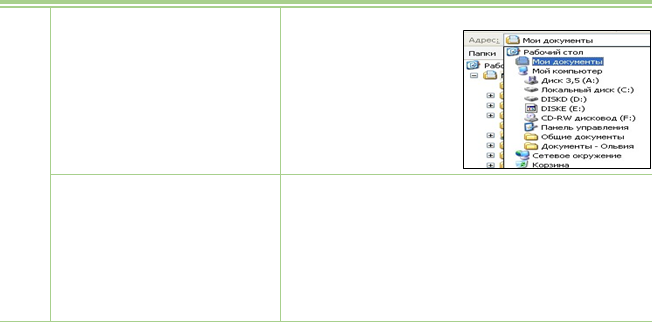 Якщо клацнути по
позначці У цьому вікні ви можете отримати таку файлу,
відкриється діалогове інформацію:
Якщо клацнути по
позначці У цьому вікні ви можете отримати таку файлу,
відкриється діалогове інформацію:
вікно. Ø тип файлу (наприклад, Приложение, Документ
Microsoft Word, файл PRN тощо);
Ø ім'я охоплюючої папки (папка D:\Windows);
Ø розмір файлу в байтах;
Ø ім'я в позначеннях MS-DOS;
Ø дати створення, зміни та відкриття файлу;
|
7. |
ВИДАЛЕННЯ ОБ'ЄКТІВ. ПАПКА КОРЗИНА: |
Для видалення одного чи кількох об'єктів їх треба виділити. Потім натиснути клавішу Delete (або |
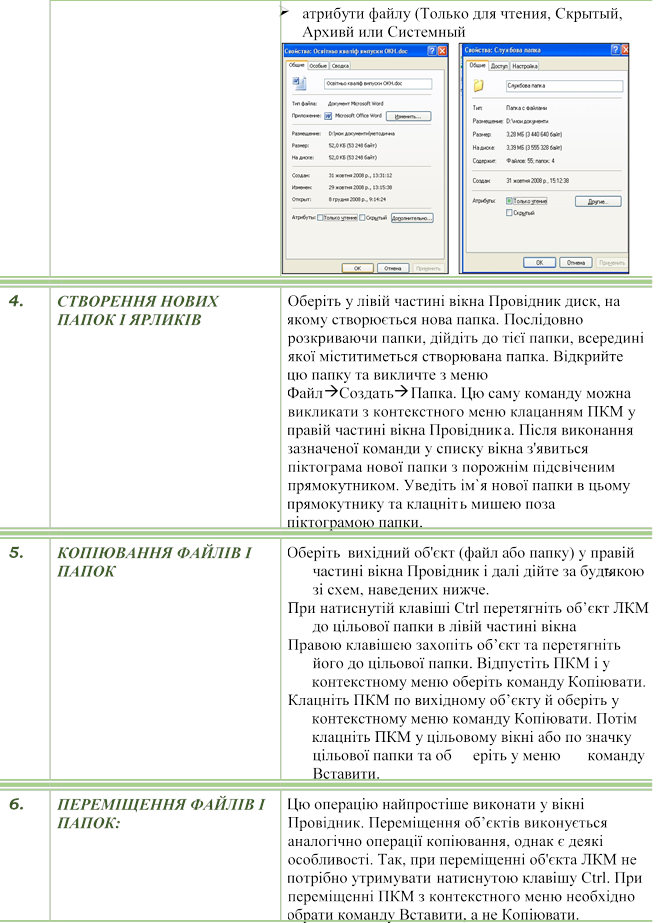
використайте кнопку Знищити на панелі
 інструментів).
На екрані з'явиться повідомлення про те, що система збирається видалити
об'єкти.
інструментів).
На екрані з'явиться повідомлення про те, що система збирається видалити
об'єкти.
Клацніть кнопкою Так (ОК) у діалозі повідомлення.
|
8. |
ОБМІН ДАНИМИ МІЖ ПРОГРАМАМИ Відкрийте в графічному редакторі Раіnt малюнок з файлу Відкрийте в табличному процесорі Ехсеl 2016 діаграму із файлу Відкрийте програму Роwеr Роіnt 2016 і створіть слайд, на який вставте об'єкти з відкритих документів відповідно до рисунка. Збережіть презентацію у власній папці у файлах з іменем Інструкціна 4 завдання пункт 8 у форматах РРТХ, RTF, JPG, НТМL. Експортуйте базу даних Переможці.ассdb в електронну таблицю і текстовий документ Збережіть створену електронну таблицю і текстовий документ у власній папці у файлах з іменами Переможці.хlsх та Переможці.txt. Закрийте вікна всіх програм.
|
D:\ВИРОБНИЧЕ НАВЧАННЯ \ОКН ІІ категорія\2 ТЕМА Основи роботи на ПК 30год\інстр.карт. 4\Логотип. jpg
D:\ВИРОБНИЧЕ НАВЧАННЯ \ОКН ІІ категорія\2 ТЕМА Основи роботи на ПК 30год\інстр.карт. 4\Кількість.хlsх. графічне зображення як вбудований об'єкт, діаграму як зв'язаний об'єкт, список учнів як об'єкт, вставлений через Буфер обміну. Макет слайду
|
||||||||||||||||||||||||||||
|
|
|
|
||||||||||||||||||||||||||||
|
|
||||||||||||||||||||||||||||||
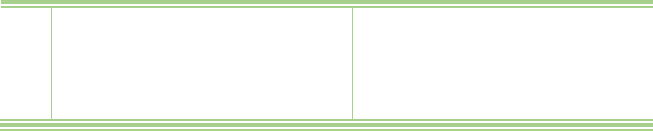 9. Закінчіть роботу, оформіть звіт в
зошиті про виконання інструкційної картки, приведіть робоче місце в належний
стан та повідомте майстра про завершення виконання поставлених завдань.
9. Закінчіть роботу, оформіть звіт в
зошиті про виконання інструкційної картки, приведіть робоче місце в належний
стан та повідомте майстра про завершення виконання поставлених завдань.
Вимоги до звіту: звіт про виконану роботу повинен містити назву, мету і завдання роботи, послідовність виконання та результати
Тема програми: Основи роботи на ПК
Тема уроку: Захист інформації та архівування. Перевірна робота
 Мета:
Ознайомитись з основними службовими програмами для роботи з дисками, навчитись
використовувати антивірусні програми для захисту інформації, виконувати
резервне копіювання та архівування даних.
Мета:
Ознайомитись з основними службовими програмами для роботи з дисками, навчитись
використовувати антивірусні програми для захисту інформації, виконувати
резервне копіювання та архівування даних.
КМЗ: Базове обладнання лабораторії: комп’ютери – 12 шт., план-конспект уроку, програмне забезпечення ПК , програма Test, інструкції з ОП, правила та вимоги, плакати з правил безпеки, інструкційна картка, презентації.
![]()
|
№ з/п |
Інструктивні вказівки по виконанню Послідовність дій дій |
|
|
|
|
1. |
Зробити запис в журнал відвідування лабораторії на робочому місці. З дозволу майстра ввімкнути комп’ютер |
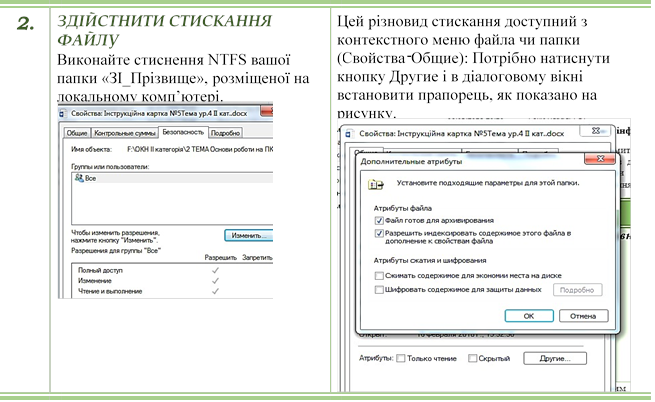
|
3. |
Запустіть на виконання архіватор WinRAR. |
|
відкрити WinRar ярликом з робочого столу або через стартове меню Start (Пуск)/Programs (Програми) /WinRar/ WinRar; |
|
|
|
• |
зайти в потрібну папку і виділити в ній кілька файлів; |
|
|
|
• |
на панелі інструментів натиснути кнопку Add (Добавити); |
|
|
|
• |
у закладці General (Загальні) погодитися із запропонованим ім'ям для архівного файла або ввести інше ім'я; |
|
|
|
• |
натиснувши кнопку ОК, одержимо архівний файл із розширенням *.гаг. |
|
4. |
Створити архів, який повинен поміститися на дискету і бути таким, що розпаковується сам. |
|
відкрити WinRar; виділити потрібні об'єкти; на панелі інструментів натиснути кнопку Add (Добавити); |
|
|
|
|
погодитися із запропонованим ім'ям для архівного файла або ввести інше ім'я; |
|
|
|
|
у вікні Volume Size, byte із списку вибрати 1457664 (ємкість однієї дискети); |
|
|
|
|
у вікні Archiving Options вибрати Create SFX Archive; |
|
|
|
|
натиснути кнопку ОК і, відповідаючи на команди в діалоговому вікні (наприклад, "Вставити наступну дискету"), отримаємо архів, який зможе розпакуватися сам, навіть при відсутності архіватора WinRar, оскільки головний архівний файл (тобто, перший, який був записаний на першу дискету) матиме розширення *.ехе, а не *.гаг. |
![]()
|
5. |
Розархівувати архівний файл з використанням архіватора WinRar. |
|
відкрити WinRar; зайти в потрібний архівний файл; виділити один або кілька файлів, які потрібно "витягти" із архіву; |
|
|
|
|
на панелі інструментів натиснути кнопку Extract to (Одержати); |
|
|
|
|
відкриється вікно Extraction path and options, в якому необхідно вказати папку, куди записувати розархівовані файли; |
|
|
|
|
натиснувши ОК, матимемо розархівовані файли, з якими можна виконувати редагування і т.п. |
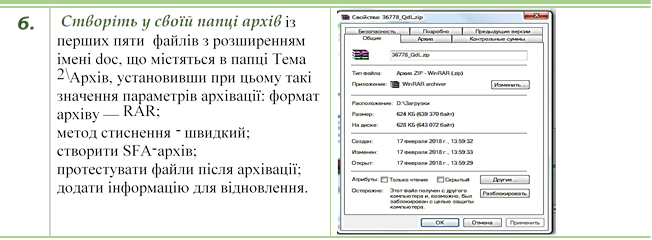
|
7. |
Перегляньте, використовуючи команду Показати інформацію (кнопка Інфо на Панелі інструментів), |
|
загальний розмір файлів до архівації; загальний розмір файлів в архіві після архівації; |
|
|
властивості створеного архіву (для багатотомного архіву - першого файлу), визначте і запишіть у зошит: |
|
ступінь стиснення; розмір даних для відновлення; зміст коментарю; |
|
|
|
|
розмір SFX-модуля. |
![]()
|
8. |
Користуючись архіватором WinZip, створити архів з кількох файлів. Виконується це за такою ж схемою, як при роботі з архіватором WinRar. |
• використовуючи програму My Computer (Мій комп'ютер) або Windows Explorer (Провідник), в потрібній папці виділити певні файли; • на виділеному фрагменті викликати контекстне меню, клацнувши правою кнопкою миші; • вибрати пункт меню WinZip => Add to Zip (Добавити в Zip); • відкриється відразу і вікно програми WinZip, і вікно Add, у якому в розділі Add to archive (Добавити в архів) вкінці запропонованого шляху через знак "\" необхідно ввести ім'я архівного файла. У розділі Action (Дія) цього ж вікна із запропонованого списку можна вибрати власне дію над архівною інформацією: наприклад, Add(Добавити), чи Move (Перемістити) і т.п.; • натискаємо кнопку погодження і маємо архівний файл з розширенням *.zip. |
|
|
|
|
|
|
|
9. |
Використовуючи контекстне меню Робочої області вікна Провідника, розархівуйте усі файли зі створеного вами архіву в папку DOC, яку створіть у своїй папці. |
||
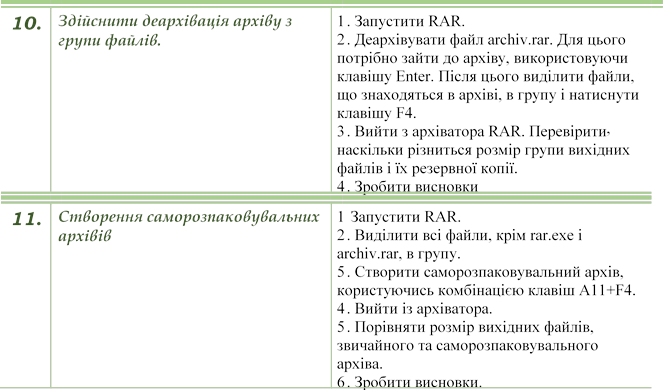
12. Архіватором WinRar заархівувати відразу папку з документами, знаходячись у програмі Windows Explorer (Провідник).
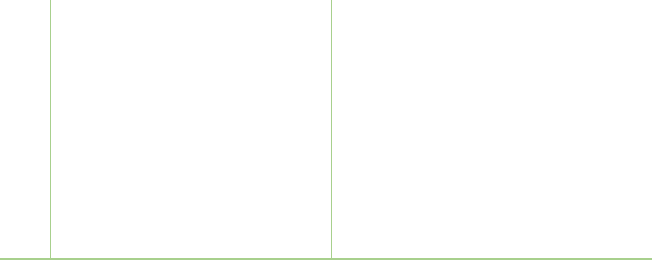 1. Заархівувати
кілька файлів (через один) з папки, користуючись архіватором WinRar. 2. За
допомогою архіватора WinRar, створити архівний файл з усього вмісту папки,
надавши йому ім'яmy_archive.rar. 3. Вилучити із Rar-архіву лише кілька
файлів.
1. Заархівувати
кілька файлів (через один) з папки, користуючись архіватором WinRar. 2. За
допомогою архіватора WinRar, створити архівний файл з усього вмісту папки,
надавши йому ім'яmy_archive.rar. 3. Вилучити із Rar-архіву лише кілька
файлів.
4. Розархівувати архівний файл *.гаг, помістивши вилучену з нього інформацію на Робочий стіл.
5. Використовуючи архіватор WinZip, заархівувати декілька папок, помістивши утворений архів в іншу папку і надавши йому ім'я my_arch.zip.
|
13. |
Виконати перевірну роботу для тематичного оцінювання за темою Основи роботи на ПК |
D:\ОКН ІІ категорія\2 ТЕМА Основи роботи на ПК 30год\Перевірна робота |
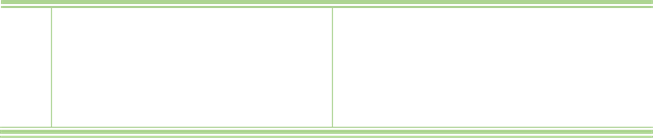 14.
Закінчіть
роботу, оформіть звіт в зошиті Вимоги до звіту: звіт про виконану
роботу про виконання інструкційної картки, повинен містити назву,
мету і завдання роботи, приведіть робоче місце в належний стан послідовність
виконання та результати та повідомте майстра про завершення Описати
послідовність дій архівації і виконання поставлених завдань. розархівації
файлів, при цьому відобразити відповідні вікна щодо виконання цих дій
практичного завдання.
14.
Закінчіть
роботу, оформіть звіт в зошиті Вимоги до звіту: звіт про виконану
роботу про виконання інструкційної картки, повинен містити назву,
мету і завдання роботи, приведіть робоче місце в належний стан послідовність
виконання та результати та повідомте майстра про завершення Описати
послідовність дій архівації і виконання поставлених завдань. розархівації
файлів, при цьому відобразити відповідні вікна щодо виконання цих дій
практичного завдання.
Тема програми: Машинопис
Тема уроку: Інструктаж за змістом занять і організації робочого місця, охорона праці. Виконання вправ з основного ряду клавіатури
|
3. |
Розгляньте клавіатуру. Пригадайте основні блоки клавіатури. Опишіть призначення клавіш.
Алфавітно-цифровий блок.
|
- знищення символів зліва від курсор - ввід команд; - розбивка текстового рядка на дві частини - набір символів у верхньому регістрі і спеціальних символі в - розширення можливостей алфавітноцифрового блоку - встановлює постійний режим набору у верхньому регістрі, причому її дію можна тимчасово відмінити клавішею - здійснює абзацний відступ - переміщення між елементами вікна - переривання виконання певних дій чи команд. |
|
Блок функціональних клавіш. |
- функціональні клавіші, дія яких залежить від використовуваної програми |
 Мета:
Ознайомити учнів зі швидкістю набору тексту на клавіатурі комп’ютера, поліпшити
техніку друкування учнів шляхом виконання тренувальних вправ: принципами дії
програми-тренажера основного ряду. Ознайомити учнів з загальними принципами
побудови клавіатури.
Мета:
Ознайомити учнів зі швидкістю набору тексту на клавіатурі комп’ютера, поліпшити
техніку друкування учнів шляхом виконання тренувальних вправ: принципами дії
програми-тренажера основного ряду. Ознайомити учнів з загальними принципами
побудови клавіатури.
КМЗ: Базове обладнання лабораторії: комп’ютери – 12 шт., план-конспект уроку, програмне забезпечення ПК , програма Test, інструкції з ОП, правила та вимоги, плакати з правил безпеки, інструкційна картка, презентації.
![]()
|
№ з/п |
Інструктивні вказівки по виконанню Послідовність дій дій |
|
|
|
|
1. |
Зробити запис в журнал відвідування лабораторії на робочому місці. З дозволу майстра ввімкнути комп’ютер |
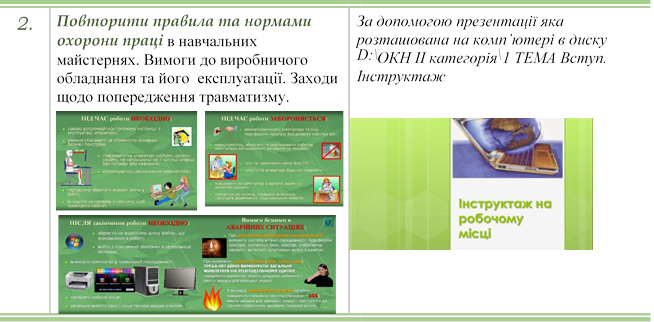
|
|
Блок спеціальних клавіш. |
- друк на принтері екранної сторінки - встановлює режим біжучого рядка - здійснює призупинку виконання певної команди |
|
Блок клавіш управління курсором. |
- керування режимом вставки і заміни символів в тексті - знищення символів справа від курсору - переміщення на початок рядка - переміщення на кінець рядка - переміщення на кінець сторінки - переміщення на початок сторінки - переміщення на один символ вліво, вправо, на одну стрічку вверх, вниз. |
|
|
Блок клавіш малої цифрової клавіатури. |
- перемикання малої цифрової клавіатури в режимі набору цифр або керування курсором і виконання спеціальних команд. |
|
|
|
||
4. Надрукуйте наступний текст і прослідкуйте на протязі різних проміжків часу кількість символів при наборі за допомогою сервіс → Статистика (знаків з пробілами):
Зимовий ліс Як чудово на прогулянці в зимовому лісі!
Все навкруги біле, вкрите пухнастим м'яким снігом. На гілках дерев, особливо на широких лапах ялинок, лежать купи снігу, схожі на шапки. Всі гілки схилилися під вагою снігу. Коли сніг падає з дерева, гілка розпрямляється.
Небо чисте, блакитне. На сонці сніг блищить, переливається і грає всіма барвами веселки, навіть дивитися боляче на цю розкіш.
Мороз. Сніг вискрипує і хрумає під ногами. Якщо взяти в руки трохи снігу і уважно роздивитися, то кожна сніжинка — як витвір мистецтва, ніби якийсь казковий майстер-ювелір зробив ці крихітні ажурні зірочки.
Дерева вкриті не тільки снігом, на гілках — іній і паморозь.
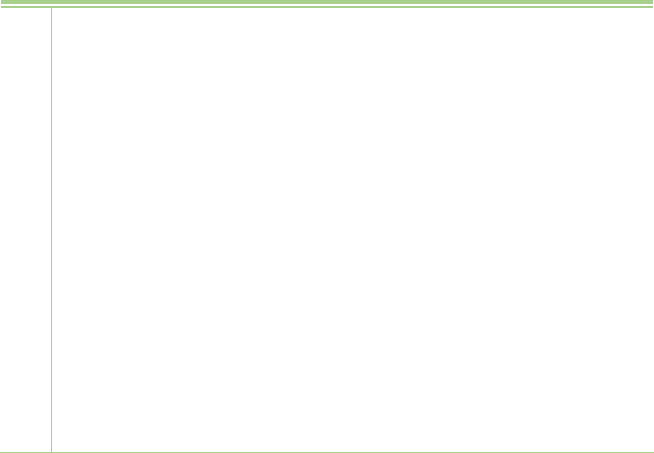 У
лісі дуже тихо, здається, що всі сплять під білосніжною ковдрою. У морозному
повітрі звуки розносяться дуже швидко і лунають на далеку відстань. Ось ворона
каркнула, ось сорока застрекотіла, ось ще якась зимова пташка подала голос. А
це синичка цвірінькає. Насиплю їм хліба і борошна, їм важко знаходити їжу
взимку. Ні, не всі заснули. Ось і чиїсь сліди на снігу. Хто тут бігав? Може,
заєць в білому зимовому кожушку рятувався від рудої красуні-лисиці або від
сірого зголоднілого вовка.
У
лісі дуже тихо, здається, що всі сплять під білосніжною ковдрою. У морозному
повітрі звуки розносяться дуже швидко і лунають на далеку відстань. Ось ворона
каркнула, ось сорока застрекотіла, ось ще якась зимова пташка подала голос. А
це синичка цвірінькає. Насиплю їм хліба і борошна, їм важко знаходити їжу
взимку. Ні, не всі заснули. Ось і чиїсь сліди на снігу. Хто тут бігав? Може,
заєць в білому зимовому кожушку рятувався від рудої красуні-лисиці або від
сірого зголоднілого вовка.
Сонце взимку сідає рано. Ось вже рожевіє сніг на капелюшках ялинок, а білі берізки самі стають золотаво-рожевими. Спочатку блакитні, а потім сині і фіолетові тіні.
5. Запустіть клавіатурний тренажер і виконайте вправи вказані майстром в/н.
6.
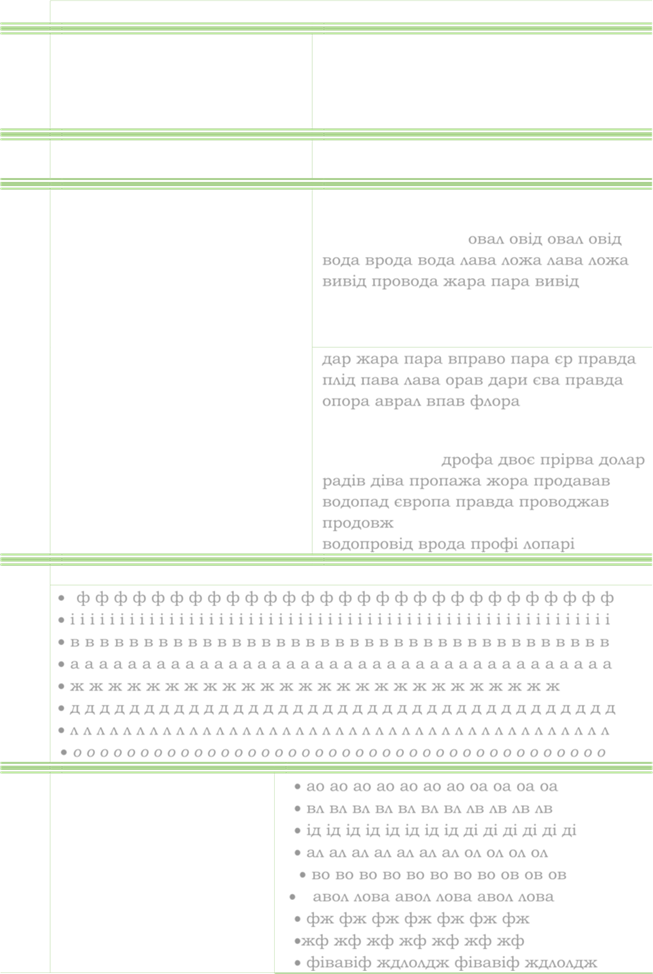 Напишіть
кожне слово по два віл, вал, віл, вал, два, вив, два, лов рядки.
Після друку кожної букви віл, вал, віл, вал,
два, вив, два, лов обов'язково повертайте пальці у віл,
вал, віл, вал, два, вив, два, лов вихідну позицію. Це
основне віл, вал, віл, вал, два, вив, два, лов правило!
віл,
вал, віл, вал, два, вив, два, лов
Напишіть
кожне слово по два віл, вал, віл, вал, два, вив, два, лов рядки.
Після друку кожної букви віл, вал, віл, вал,
два, вив, два, лов обов'язково повертайте пальці у віл,
вал, віл, вал, два, вив, два, лов вихідну позицію. Це
основне віл, вал, віл, вал, два, вив, два, лов правило!
віл,
вал, віл, вал, два, вив, два, лов
7. Напишіть кожне слово по два лад ода лад ода лов дав лов дав рядки: лад ода лад ода лов дав лов дав
8. Напишіть кожне слово по два овал овід овал овід вода врода вода рядки. лава ложа лава ложа вивід провода
Поєднання букв заздалегідь жара пара вивід овал овід овал овід відпрацюйте, імітуючи удари. вода врода вода лава ложа лава ложа При відробітку рухів до букв п, р, є вивід провода жара пара вивід овал основного ряду слід усліпу зробити овід овал овід вода врода вода лава декілька рухів, що імітують удар;
відвести палець в сторону клавіші, а ложа лава ложа вивід провода жара потім повернути на основну позицію. пара вивід
При цьому необхідно стежити за дар жара пара вправо пара єр правда тим, аби кисть не зміщувалася убік плід пава лава орав дари єва правда від основної позиції. опора аврал впав флора жало фара
Напишіть кожне слово по два відро ворожа дрова лід прірва ворожа
рядки. провал вліво олово фарфор оправа
підвал порода дрофа двоє прірва долар радів діва пропажа жора продавав водопад європа правда проводжав продовж водопровід врода профі лопарі
9. Надрукуйте по 2 рядків кожної букви:
• ф ф ф ф ф ф ф ф ф ф ф ф ф ф ф ф ф ф ф ф ф ф ф ф ф ф ф ф ф
• і і і і і і і і і і і і і і і і і і і і і і і і і і і і і і і і і і і і і і і і і і і і і і і і і і і і і і і
• в в в в в в в в в в в в в в в в в в в в в в в в в в в в в в в в в в в в в
• а а а а а а а а а а а а а а а а а а а а а а а а а а а а а а а а а а а а а а
• ж ж ж ж ж ж ж ж ж ж ж ж ж ж ж ж ж ж ж ж ж ж ж ж ж ж
• д д д д д д д д д д д д д д д д д д д д д д д д д д д д д д д д д д д д д
• л л л л л л л л л л л л л л л л л л л л л л л л л л л л л л л л л л л л л л л л л
• о о о о о о о о о о о о о о о о о о о о о о о о о о о о о о о о о о о о о о о о
10. Надрукуйте по 2 рядки ао ао ао ао ао ао ао оа оа оа оа
буквосполучень: вл вл вл вл вл вл вл лв лв лв лв
• ід ід ід ід ід ід ід ід ді ді ді ді ді ді
• ал ал ал ал ал ал ал ол ол ол ол
• во во во во во во во во ов ов ов
• авол лова авол лова авол лова
• фж фж фж фж фж фж фж
жф жф жф жф жф жф жф
• фівавіф ждлолдж фівавіф ждлолдж
![]()
|
|
Надрукуйте по 2 рядки буквосполучень:
|
• олдж олдж ждло ждло олдж • |
|
|
авол лова авол лова авол лова • фж фж фж фж фж фж фж фж • • олдж олдж ждло ждло олдж олдж • авіф фіва авіф фіва авіф фіва авіф |
|||
|
• фіва олдж авіф ждло ао вл ід фж оа лв ді жф фжідвлаож • • ао ад аж ол од ож лд лж дж жд жл жо жа жв жі жф дл • до да дв ді дф ло ла лв лі лф оа ов оі оф ав аі аф ви • ф а л і д ж в і ф о л ж в і о а ж і л а ж ф в о і а |
|||
|
•
• авіф ждло л а д л о в лад лов лад лов лад лов лад лов • фіва ждло о д а д в а ода дві оди дві оди дві оди два • авіф олдж в о л д о л віл діл віл діл віл діл віл діл |
|||
|
•
• віфа длож ж а л о л і ж а жало ложа жало ложа жало ложа • ап ор ап ор ап ор ап ор ап ор па ро па ро па ро па • п а ж р а ж паж раж паж раж паж раж паж раж паж раж паж • пароплав рів пароплав рів пароплав рів пароплав рів пароплав рів пароплав • ж а р в а р жар вар жар вар жар вар жар вар жар вар жар • р і д п а р рід пар рід пара рід пара рід пара рід пара рід |
|||
|
• а п о р а п о р а о п р о а п р п о а р п о а о п р а о •
ф а р а ж а р а фара жара фара жара фара жара фара жара |
|||
|
|
Надрукуйте по 2 рядки буквосполучень:
|
•
• р о д і ж а л об роди жало роди жало роди жало роди жало |
|
|
• фівап ролдж апвіф жлодр піфа олждр піфа жролд • п о в а р п о ж а р повар пожар повар пожар повар пожар • п а р а д о п о р а парад опора парад опора парад опора •
• д р о в а в і в о д дрова провід дрова провід дрова провід |
|||
|
• п р а в д а о п р а в а правда оправа правда оправа правда • п і д в а л ф а р ф о р підвал профі підвал профі підвал •
• в і в о д і п р о в а л водовід провал водовід провал водовід провал |
|||
|
•
• папа впоров жало • в дрова попав паж • жара породила пожежі • віл падав в рів • паж попадав в рів |
|||
|
|
|
||
|
11. |
Закінчіть роботу, оформіть звіт в зошиті про виконання інструкційної картки, приведіть робоче місце в належний стан та повідомте майстра про завершення виконання поставлених завдань. |
Вимоги до звіту: звіт про виконану роботу повинен містити назву, мету і завдання роботи, послідовність виконання та результати
|
|
![]()
Тема програми: Машинопис
Тема уроку: Вправи з верхнім та нижнім рядом клавіатури.
 Мета: Ознайомити
учнів зі швидкістю набору тексту на клавіатурі комп’ютера, поліпшити техніку
друкування учнів шляхом виконання тренувальних вправ: принципами дії
програми-тренажера. Ознайомити учнів з загальними принципами побудови
клавіатури.
Мета: Ознайомити
учнів зі швидкістю набору тексту на клавіатурі комп’ютера, поліпшити техніку
друкування учнів шляхом виконання тренувальних вправ: принципами дії
програми-тренажера. Ознайомити учнів з загальними принципами побудови
клавіатури.
КМЗ: Базове обладнання лабораторії: комп’ютери – 12 шт., план-конспект уроку, програмне забезпечення ПК , програма Test, інструкції з ОП, правила та вимоги, плакати з правил безпеки, інструкційна картка, презентації.
![]()
|
№
|
|
|
![]() 1. Зробити запис в журнал відвідування
лабораторії на робочому місці.
1. Зробити запис в журнал відвідування
лабораторії на робочому місці.
З дозволу майстра ввімкнути комп’ютер. Ознайомтеся з додатком Б.
|
2. |
|
3. Середній палець із клавіші В увага угода удав удар укол фураж переходить на У і швидко фурор вулкан пудра увага угода удав повертається в основну позицію.
Уважно наберіть кожне слово удар укол фураж фурор вулкан пудра вправи стільки разів, поки не вийде увага угода удав удар укол фураж правильно. Слідкуйте за основним фурор вулкан пудра положенням рук.
4. Виконайте тренувальну вправу уклін уламок улан умова установа для двох рук. Надрукуйте слова, фунт вулик вуглекоп пуд пудинг пума
не дивлячись на клавіатуру. пункт пустун пунктир руда рулон Слідкуйте за основним
положенням рук. руно лупа лунка друк дружина жук
журавлина жупан журнал журити дуб дуло дурман
5.
![]() Виконайте
вправу для сад сват спас сало світ слід сила салат переміщення
середнього пальця слово світло слава спирт атлас віспа лівої
руки на клавішу С. вистава сад сват спас сало світ
слід Середній
палець с клавіші В
Виконайте
вправу для сад сват спас сало світ слід сила салат переміщення
середнього пальця слово світло слава спирт атлас віспа лівої
руки на клавішу С. вистава сад сват спас сало світ
слід Середній
палець с клавіші В
переходить на С і швидко сила салат слово світло слава спирт повертається в основну позицію. атлас віспа вистава
Уважно наберіть кожне слово вправи стільки разів, поки не вийде правильно.
|
6. |
Виконайте тренувальну вправу для двох рук. Надрукуйте слова, не дивлячись на клавіатуру. |
|
7. Виконайте вправу для переміщення середнього пальця правої руки на клавішу III. Середній палець з клавіші Л переходить на Ш і швидко повертається в основну позицію. Уважно наберіть кожне слово вправи стільки разів, поки не вийде правильно. Слідкуйте за основним положенням рук.
оселя фосфор русак русло луска мус вус сон суфле сосна укус спрага диск вислів
душ шок шафа шана шанс шаман шпак кішка клавіша мішок мушка машина ніша пошук
душ шок шафа шана шанс шаман шпак кішка клавіша мішок мушка машина ніша пошук
8. Виконайте тренувальну вправу шарж шинка шипшина шифер шифр для двох рук. Надрукуйте слова, шкода школа шлак шмат шматок не дивлячись на клавіатуру. шпалери шпак шрифт штани дошка
каштан
9.
Виконайте вправу для труба дбати бор біб баба блок раб
переміщення середнього пальця раба риба обід табу табло бал біб біда
правої руки на клавішу Б. балда Середній палець із клавіші Д
переходити на Б і швидко
![]() повертається
в основну позицію. труба дбати бор біб баба блок раб Уважно
наберіть кожне слово раба риба обід табу табло бал біб біда вправи
стільки разів, поки не балда вийде правильно.
Слідкуйте за основним положенням рук.
повертається
в основну позицію. труба дбати бор біб баба блок раб Уважно
наберіть кожне слово раба риба обід табу табло бал біб біда вправи
стільки разів, поки не балда вийде правильно.
Слідкуйте за основним положенням рук.
10. Виконайте тренувальну вправу багаж баклан балакати балет балка для двох рук. Надрукуйте слова, бант бідон благо фарба богем болото не дивлячись на клавіатуру. абат габро доба добро добриво фарба
тобто лабрадор оббивка обвал обдавати ребус робот робота табір
|
11. |
Правильно надрукуйте вправи.
|
текст |
|
![]() 12. Виконайте вправу для що
щодо дощ щиро нащо кущі щедрі переміщення безіменного пальця щавель
щастити щадити щебет правої руки на клавішу Щ. щебетати
щербина щелепа щетина Безіменний палець с клавіші Д
переходить на Щ і швидко щупак повертається
в основну позицію.
12. Виконайте вправу для що
щодо дощ щиро нащо кущі щедрі переміщення безіменного пальця щавель
щастити щадити щебет правої руки на клавішу Щ. щебетати
щербина щелепа щетина Безіменний палець с клавіші Д
переходить на Щ і швидко щупак повертається
в основну позицію.
Уважно наберіть текст вправи.
|
13. |
Виконайте тренувальну вправу для двох рук. Надрукуйте слова, не дивлячись на клавіатуру. |
|
Слідкуйте за основним щовечора щовесни щогодини щодоби положенням рук. щоліта щоранку
14. Виконайте вправу для юда юнга юний юннат юшка юрба
![]() переміщення
мізинця правої руки бюро пюре сюди ювелір ювілей юнкер на
клавішу Ю. Мізинець з клавіші юнкор юрист юстиція
бюджет нюанс Ж переходить на Ю і швидко повертається в
основну позицію.
переміщення
мізинця правої руки бюро пюре сюди ювелір ювілей юнкер на
клавішу Ю. Мізинець з клавіші юнкор юрист юстиція
бюджет нюанс Ж переходить на Ю і швидко повертається в
основну позицію.
|
15. |
Виконайте тренувальну вправу для двох рук. Надрукуйте слова, не дивлячись на клавіатуру. |
|
![]() 16. Виконайте
вправу для цап цар цвіт цикл циган цегла
цоколь переміщення
безіменного пальця цуратися цуцик лівої
руки на клавішу Ц.
16. Виконайте
вправу для цап цар цвіт цикл циган цегла
цоколь переміщення
безіменного пальця цуратися цуцик лівої
руки на клавішу Ц.
Безіменний палець з клавіші І переходить на Ц і швидко повертається в основну позицію.
|
17. |
Виконайте тренувальну вправу для двох рук. Надрукуйте слова, не дивлячись на клавіатуру. |
|
18.
Виконайте вправу для чин чуб чого чому чоло чадо чара переміщення безіменного пальця чума чути чотири чубук чутка чукча
лівої руки речі черпак читати човен чоловік на клавішу Ч. Безіменний палець з
клавіші І переходить на Ч і чуваш швидко повертається в основну позицію.
19.
![]() Виконайте
тренувальну вправу чабан чавун чаклун череда чернетка для
двох рук. Надрукуйте слова, четвертак четверть чеченець
чистотіл не дивлячись на клавіатуру. чорнити
чорнослив чудити чудотворець
Виконайте
тренувальну вправу чабан чавун чаклун череда чернетка для
двох рук. Надрукуйте слова, четвертак четверть чеченець
чистотіл не дивлячись на клавіатуру. чорнити
чорнослив чудити чудотворець
|
20. |
Правильно надрукуйте вправи. |
текст |
|
![]() 21. Виконайте вправу для рай
пай йог йод йти йойкати йогурт переміщення мізинця лівої руки чай
найда шайба майор свій район на клавішу Й. Мізинець з
клавіші прийом
райдуга серйозний трійка Ф переходить на Й
і швидко трійня
21. Виконайте вправу для рай
пай йог йод йти йойкати йогурт переміщення мізинця лівої руки чай
найда шайба майор свій район на клавішу Й. Мізинець з
клавіші прийом
райдуга серйозний трійка Ф переходить на Й
і швидко трійня
повертається в основну позицію. Уважно наберіть кожне слово декілька разів.
|
22. |
Виконайте тренувальну вправу для двох рук. Надрукуйте слова, не дивлячись на клавіатуру |
|
23. Виконайте вправу для переміщення мізинця лівої руки на клавішу Я.
Мізинець з клавіші Ф переходить на Я і швидко повертається в основну позицію. Уважно наберіть кожне слово вправи стільки разів, поки не вийде правильно.
приймак найбільший найближчий найважливіший найважчий найвищий найдавніший найдорожчий найкращий
|
24. Виконайте тренувальну вправу яблуко явище ягнята якість ясність для двох рук. Надрукуйте слова, ярмарок яровий ясен янтар яскравий не дивлячись на клавіатуру. аякже дядя дяка дякувати лящ лялька лякати нявкати рядовий ряба теля тягар авіація весілля земля іділія історія агітація адміністрація адоптація акація воля вугілля життя екскурсія надія олія орлиця праця пшениця пральня стеля філософія читання школяр каменяр 25. Виконайте вправу для за зал зуб завіт зараз звук згода здоба переміщення мізинця правої руки збір зима зоря зріз на клавішу 3. Мізинець з клавіші Ж переходить на З і швидко повертається в основну позицію. 26. Виконайте тренувальну вправу забава завод замітка замок заплив для двох рук. Надрукуйте слова, запорука звірі зерно зле змагання не дивлячись на клавіатуру. зневага зозуля зрада зразок зробити |
![]() як явір якір ягода ярмо
яблуня як явір якір ягода ярмо яблуня як явір якір ягода ярмо яблуня як явір
якір ягода ярмо яблуня
як явір якір ягода ярмо
яблуня як явір якір ягода ярмо яблуня як явір якір ягода ярмо яблуня як явір
якір ягода ярмо яблуня
27. Виконайте вправу для переміщення мізинця правої руки на клавішу X. Мізинець з клавіші Ж переходить на X і швидко повертається в основну позицію.
Уважно наберіть кожне слово вправи стільки разів, поки не вийде правильно.
зруб зрив зрілий зціляти зряду друзі крізь
ах ахати ха хай хан хна хто хвоя хвала хабар хаос хвиля хворіти шах шахта хист хліб хмара хрест яхта хорват
28. Виконайте тренувальну вправу для двох рук. Надрукуйте слова, не дивлячись на клавіатуру.
хтозна хустка хутро бухта вухо вхід вхопити дух духи похилий поховати рух рухати схема схил схід ухвала
|
30. |
Виконайте тренувальну вправу для двох рук. Надрукуйте слова, не дивлячись на клавіатуру |
|
||
|
|
Надрукуйте по буквосполучень:
Надрукуйте по буквосполучень
|
2 2 |
рядки рядки |
|
|
|
||||
|
|
||||
|
•
• п л а н е р к а л і к а планер каліка планер каліка • д р а к о н н е д о г а р о к дракон недогарок дракон недогарок • д е р е в о к а н а в а дерево канава дерево канава |
||||
29.
![]() Виконайте
вправу для переміщення мізинця правої руки на клавішу ї. Мізинець із клавіші Ж
переходить на неї і швидко повертається в основну позицію. Уважно наберіть
кожне слово вправи стільки разів, поки не вийде правильно.
Виконайте
вправу для переміщення мізинця правої руки на клавішу ї. Мізинець із клавіші Ж
переходить на неї і швидко повертається в основну позицію. Уважно наберіть
кожне слово вправи стільки разів, поки не вийде правильно.
хованка
її їх їда їде їдати їжа їжак їзда їсти їстівний їхати мої твої її їх їда їде їдати їжа їжак їзда їсти їстівний їхати мої твої її їх їда їде їдати їжа їжак їзда їсти їстівний їхати мої твої
|
|
Надрукуйте по 2 рядки буквосполучень
|
• л е г е н д а л о г о п е д легенда логопед легенда логопед •
• н а г о р о д а к о н і нагорода коні нагорода коні • ж о н г л е р к а р а в а н жонглер караван жонглер караван |
|
• галка г о н д о л а гондола гондола гондола гондола гондола к а р а в а н караван караван караван караван караван • к о л е н к о р коленкор коленкор коленкор коленкор •
• н е п р а в д а неправда неправда неправда неправда • г а л к а галка галка галка галка галка галка |
||
|
• ву ву ву лш лш лш ва ау ло ош ак ву ог лш ку гш у ш у ш • ф у р а к а ш а фура каша фура каша фура каша фура каша •
• п р у д ф а р ш пруд фарш пруд фарш пруд фарш пруд фарш |
||
|
•
• д у г а ш а ф к а дуга шафка дуга шафка дуга шафка дуга шафка • г р і ш д у л о гріш дуло гріш дуло гріш дуло гріш дуло |
||
|
а к у л а ш к о л а акула школа акула школа акула школа |
• к у р о к ш а л а ш курок шалаш курок шалаш курок шалаш
• г у д о к ш п о р а гудок шпора гудок шпора гудок шпора
• п у ш к а п а м п у ш к а пушка пампушка пушка пампушка пушка к у л о н н а к а л кулон накал кулон накал кулон накал
• р у к а в п ш о н о рукав пшоно рукав пшоно рукав пшоно
• ш у р у п у к л і н шуруп уклін шуруп уклін шуруп уклін
• ф у р г о н п р о в е л а фургон провела фургон провела
• у п р а в а ш а р а д а управа шарада управа шарада
• п у г а л о к р о ш к а пугало крошка пугало крошка
• п у р п у р ш а ф р а н пурпур шафран пурпур шафран
• іц дщ іц дщ іц дщ ву лш ак ог іц дщ ву ак лш ог дщ ц щ
|
Надрукуйте по 2 рядки буквосполучень
|
|
• л е щ ц і п лещ ціп щуп цуг лещ ціп щуп цуг лещ ціп
• п е р е д ц і н а перед ціна перед ціна перед ціна перед ціна
• в і в ц і щ у к а вівці щука вівці щука вівці щука вівці щука
• щ у р ц у к о р щур цукор щур цукор щур цукор
• к л і щ ц е ц е кліщ цеце кліщ цеце кліщ цеце кліщ цеце
• ц у к е р к а в і к о цукерка віко цукерка віко цукерка віко цукерка віко
• щ у к а щ і п к а щука щіпка щука щіпка щука щіпка щука щіпка
• щ о к а ц і н а щока ціна щока ціна
щока ціна щока ціна
• ![]() ц у к і н і к і н ц і
цукіні кінці цукіні кінці цукіні кінці цукіні кінці
к у щ ц а п ф а кущ цапфа кущ цапфа кущ цапфа кущ цапфа
ц у к і н і к і н ц і
цукіні кінці цукіні кінці цукіні кінці цукіні кінці
к у щ ц а п ф а кущ цапфа кущ цапфа кущ цапфа кущ цапфа
• щ і п к а ц е д р а щіпка цедра щіпка цедра щіпка цедра
|
|
Надрукуйте по 2 рядки буквосполучень
|
|
|
• щ е г о л ф р і ц щегол фріц щегол фріц щегол фріц •
• г у ц у л ц е г л а гуцул цегла гуцул цегла гуцул цегла |
||
|
• фй жз фй жз фй жз фй жз йф зж йф зж й ф з ж й ж з ф й ж • й о д в і з йод віз йод віз йод віз йод віз йод віз йод віз йод віз •
• р а й р а з рай раз рай раз рай раз рай раз рай раз рай • й о г з а л йог зал йог зал йог зал йог зал йог зал йог |
||
|
• л о з а в а з а лоза ваза лоза ваза лоза ваза лоза ваза •
• у к а з з о л а указ зола указ зола указ зола указ зола • в у з о л ж е з л вузол жезл вузол жезл вузол жезл вузол жезл |
||
|
• з н а й з р і й знай зрій знай зрій знай зрій знай зрій •
• з о л а ф а з а зола фаза зола фаза зола фаза зола фаза • з н а й з р і й знай зрій знай зрій знай зрій знай зрій |
||
|
•
• ж о к е й л і й к а жокей лійка жокей лійка жокей лійка |
||
|
• з а н о з а з л о д і й заноза злодій заноза злодій заноза злодій •
|
• в о й л о к в о к з а л войлок вокзал войлок вокзал
• ам аи ам аи ам аи от оь от оь от оь ам аи от оь м и т ь
• т и т р р и т м титр ритм титр ритм титр ритм титр ритм
• к м и н н и т к а кмин нитка кмин нитка кмин нитка кмин нитка м и ш а т и н миша тин миша тин миша тин миша тин
• т и г р т о р г тигр торг тигр торг тигр торг тигр торг
• ц а п з и м а цап зима цап зима цап зима цап зима
• т о р т п о р т торт порт торт порт торт порт торт порт
• г р о т п и т и грот пити грот пити грот пити грот пити
• м о т о р т и т а н мотор титан мотор титан мотор титан
• в а т и н р т у т ь ватин ртуть ватин ртуть ватин ртуть
|
Надрукуйте по 2 рядки буквосполучень
|
|
• л и м а н л и м о н лиман лимон лиман лимон лиман лимон
• ![]() р о м а н к а м і н
роман камін роман камін роман камін
к о м и к р и м а комік рима комік рима комік рима
р о м а н к а м і н
роман камін роман камін роман камін
к о м и к р и м а комік рима комік рима комік рима
• т р о п а т о м а т тропа томат тропа томат тропа томат
• т и м о л т а п і р тимол тапір тимол тапір тимол тапір
• м а к е т т и п а ж макет типаж макет типаж макет типаж
• в а м п і р т р о т и л вампір тротил вампір тротил
• в а р и т и в и м и т и варити вимити варити вимити
• ц у н а м і х в и л и н а цунамі
хвилина цунамі хвилина
• т р а в м а травма травма травма травма травма травма
• м і н о г а мінога мінога мінога мінога мінога мінога
• п р и т о н кубло кубло кубло кубло
кубло кубло
Надрукуйте по 2 рядки т р и т о н тритон тритон тритон буквосполучень тритон тритон тритон
• п р и м а т примат примат примат
примат примат примат
• м о н т а ж монтаж монтаж монтаж монтаж монтаж монтаж
т р а к т а т трактат трактат трактат
трактат трактат
• т р а к т и р трактир трактир
трактир трактир трактир
• т р а м в а й трамвай трамвай трамвай трамвай трамвай
• з о ш и т зошит зошит зошит зошит
зошит
• п і л о т а ж пілотаж пілотаж пілотаж
пілотаж пілотаж
• п р и т в о р притвор притвор притвор притвор притвор
• т и п о г р а ф типограф типограф типограф типограф
• м а ш и н і с т машиніст машиніст
![]() машиніст
машиніст
машиніст
машиніст
• в і т а м и н и вітаміни вітаміни
вітаміни вітаміни
• г о р и з о н т горизонт горизонт горизонт горизонт
• д и т и н а дитина дитина дитина
дитина
• м і н о т а в р мінотавр мінотавр
мінотавр мінотавр
• т р а ф а р е т трафарет трафарет трафарет трафарет
• м а т е р і а л матеріал матеріал
матеріал матеріал
• вс ич вс ич вс ич лб дю лб дю лб дю ч с б ю ч с б ю чс бю
• ![]() вс ич лб дю ч с
б ю чи св бл юд ч ю с б
ю б ч с с ю б ч ю
вс ич лб дю ч с
б ю чи св бл юд ч ю с б
ю б ч с с ю б ч ю
• ю р б а д ю й м юрба дюйм юрба
дюйм юрба дюйм юрба дюйм
• б а с и б л ю з баси блюз баси блюз баси блюз баси блюз
• б ю р о ч а р и бюро чари бюро чари бюро чари бюро чари
Надрукуйте по 2 рядки т ю л ь ч а с и тюль часи тюль часи буквосполучень тюль часи тюль часи
• д и ч и н а д а ч а дичина дача дичина дача дичина дача дичина
дача
• б и н т б л и с к бинт блиск бинт блиск бинт блиск бинт блиск
• ю р т а т ю л ь юрта тюль юрта тюль
юрта тюль юрта тюль
• в а г и л ю д и ваги люди ваги люди
ваги люди ваги люди
• к а ю т а м р і я каюта мрія каюта
мрія каюта мрія
• ч е с т ь ч а с т и н а честь частина честь частина честь частина
• с а ч о к с у ч о до сачок сучок сачок
сучок сачок сучок
• з д а ч а ч е с т ь здача честь здача
честь здача честь
• б л ю д о б и ч о к блюдо бичок блюдо бичок блюдо бичок
• ![]()
![]() ч а с т и н а ч
у к ч а частина чукча частина чукча
частина чукча
ч а с т и н а ч
у к ч а частина чукча частина чукча
частина чукча
• б о ч к а с а л ю т бочка салют бочка
салют бочка салют
• ч о т и р и б и т ю г чотири битюг чотири битюг чотири битюг
• с а д и б а б ю д ж е т садиба
бюджет садиба бюджет
• ч е с у ч а ч а с н и к чесуча часник
чесуча часник
• з в и ч а й б а б і т звичай бабіт звичай бабіт
• ч а в у н о с о б а к а чавун собака
чавун собака
• б р и ч к а б о р д ю р бричка бордюр бричка бордюр
• б у б л и к б р о с о до бублик кидок
бублик кидок
• д ю ж и н а ч и н а р а дюжина
чинара дюжина чинара
• ч о в н и к с в а р к а човник сварка човник сварка
• к у с о ч о к кусочок кусочок кусочок кусочок кусочок
Надрукуйте по 2 рядки в о т ч и н а вотчина вотчина буквосполучень вотчина вотчина вотчина
• п о ч у т и почути почути почути почути почути
• щ а с т я щастя щастя щастя щастя
щастя
• с ю р п р и з сюрприз сюрприз сюрприз сюрприз сюрприз
• с в о б о д а свобода свобода свобода свобода свобода
• б і н о к л ь бінокль бінокль бінокль бінокль бінокль
• ч у ж и н а чужина чужина чужина
чужина чужина
• б у р у л ь к и бурульки бурульки
бурульки бурульки
• п р о б і р к а пробірка пробірка
пробірка пробірка
• ч е б у р е к и чебуреки чебуреки
чебуреки чебуреки
• б у ж е н и н а буженина буженина
буженина буженина
• ![]() б
у д и л ь н и к будильник будильник
будильник будильник
б
у д и л ь н и к будильник будильник
будильник будильник
• б у т е р б р о д бутерброд бутерброд
бутерброд бутерброд
• ч е б у р а ш к а чебурашка
![]() чебурашка
чебурашка чебурашка
фя ж. фя ж. фя ж. яф .ж яф .ж яф .ж
я.я. я.я. я .
чебурашка
чебурашка чебурашка
фя ж. фя ж. фя ж. яф .ж яф .ж яф .ж
я.я. я.я. я .
• я л и к я с л а ялик ясла ялик ясла
ялик ясла ялик ясла
• я м а с я й в о яма сяйво яма сяйво
яма сяйво яма сяйво яма сяйво в о л я я д р о воля ядро воля ядро
воля ядро воля ядро
• я ш м а я д р о яшма ядро яшма ядро яшма ядро яшма ядро
• ялик. ясла. яма. сяйво. воля. ядро.
яшма. ядро.
• р о я л ь б а д д я рояль баддя рояль баддя рояль баддя
• л я м к а р я с а лямка ряса лямка ряса лямка ряса
• я к і р м а л я р якір маляр якір
маляр якір маляр
Надрукуйте по 2 рядки с т а т т я ш а б л я стаття шабля буквосполучень стаття шабля стаття шабля к о л і я ф у р і я колія. фурія. колія.
фурія. колія.
• ![]() я р с к р а в и
й я с е н ь яскравий. ясен. яскравий.
ясен. яскравий.
ш а б л я п і с н я шабля. пісня. шабля.
пісня. шабля.
я р с к р а в и
й я с е н ь яскравий. ясен. яскравий.
ясен. яскравий.
ш а б л я п і с н я шабля. пісня. шабля.
пісня. шабля.
• п я т к а м і с я ц ь пятка. місяць.
пятка. місяць. пятка.
• в с я к и й п р я м и й всякий. прямий. всякий. прямий.
• я н т а р я т р а н ь янтар. ятрань. янтар. ятрань.
• я с т р у б п р я н и к ястреб. пряник. ястреб. пряник.
• жз жх жз жх жз жх зж хж зж хж з ж х ж з ж х ж з ж х з х
• у х а в у х о уха вухо уха вухо уха вухо уха вухо уха вухо уха
• п у х х о р пух хор пух хор пух хор
![]() пух
хор пух хор пух
пух
хор пух хор пух
• х і д ц е х хід цех хід цех хід цех хід
цех хід цех хід
• з а н м о х зан мох зан мох зан мох
зан мох зан мох зан
• ж з ж х ж з ж х ж з х ж з х ж з ж х з
х з ж х з ж х ж з
• в і х а с о х а віха соха віха соха віха
соха віха соха
• х р о м с л у х хром слух хром слух
хром слух хром слух
• о д у д х р а м одуд храм одуд храм
одуд храм одуд храм
• м у х а х м а р а муха хмара муха хмара муха хмара муха хмара
с у х и й г о р о х сухий горох сухий горох сухий горох
• п і х т а к у х н я піхта кухня піхта
кухня піхта кухня
• с у х а р х л и с т сухар хлист сухар хлист сухар хлист
• в х і д ф а р т у х вхід фартух вхід фартух вхід фартух
|
|
Надрукуйте по 2 рядки буквосполучень
|
• м о т л о х х о к е й мотлох хокей мотлох хокей • о х о р о н а п р о х і д охорона прохід охорона прохід • к р о х м а л ь х м а р а крохмаль хмара крохмаль хмара •
|
|
•
• є н о т є р е т и к єнот єретик єнот єретик єнот єретик • п о є д и н о к поєдинок поєдинок поєдинок поєдинок • є р а л а ш єралаш єралаш єралаш єралаш єралаш • є л е й є в н у х єлей євнух єлей євнух єлей євнух єлей євнух |
||
|
• к р а є в и д краєвид краєвид краєвид краєвид краєвид • с в о є є х и д н а своє єхидна своє єхидна своє єхидна •
|
![]() 31. Закінчіть
роботу, оформіть звіт в Вимоги до звіту: звіт про виконану роботу зошиті про
виконання повинен містити назву, мету і завдання інструкційної картки,
приведіть роботи, послідовність виконання та робоче місце в належний
стан та результати повідомте майстра про завершення виконання поставлених
завдань.
31. Закінчіть
роботу, оформіть звіт в Вимоги до звіту: звіт про виконану роботу зошиті про
виконання повинен містити назву, мету і завдання інструкційної картки,
приведіть роботи, послідовність виконання та робоче місце в належний
стан та результати повідомте майстра про завершення виконання поставлених
завдань.
Додаток Б до інструкційної картки №8
Правильна постановка рук на клавіатурі
Основний ряд клавіатури - другий знизу. Основна позиція для пальців наступна:
Ліва рука: Мізинець - ф; безіменний - і; середній - в; вказівний - а.
Права рука: Мізинець - ж; безіменний - д; середній - л; вказівний - о.
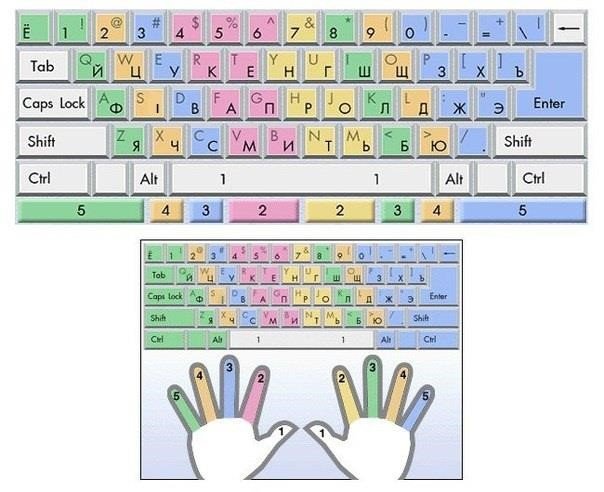
Для полегшення "влучення" рук на основну позицію на клавішах "а" і "о" існують невеликі виступи. Таким чином, розташовуючи вказівні пальці рук на цих клавішах, -інші пальці автоматично займають вихідну позицію.
Правила виконання удару по клавішах:
Помах кистю над основною позицією клавіатури з підйомом на 1-1,5 см і одночасним виділенням ударяючого пальця. Кидок кистю вертикально вниз, удар пальцем по клавіші і одночасний підйом всіх вільних пальців вгору. Повернення всіх пальців на основну позицію. Пальці збираються разом і кінчиками злегка торкаються клавіш.
Кисть руки повинна здійснювати над основною позицією клавіатури строго вертикальні рухи, інакше пальці можуть втратити основну позицію при поверненні на місце після удару.
УВАГА
Зсув кисті убік або вперед -назад у момент підготовки до удару може привести до появи помилок.
ПОРАДА
Для полегшення запам'ятовування букв основної позиції на початку спробуйте потренуватися, імітуючи рухи пальців до потрібної клавіші

поліпшити техніку друкування учнів шляхом виконання тренувальних вправ: принципами дії програми-тренажера.
КМЗ: Базове обладнання лабораторії: комп’ютери – 12 шт., план-конспект уроку, програмне забезпечення ПК , програма Test, інструкції з ОП, правила та вимоги, плакати з правил безпеки, інструкційна картка, презентації.
![]()
|
№ з/п |
Послідовність дій Інструктивні вказівки для виконання |
|
|
|
|
1 |
Зробити запис в журнал відвідування лабораторії на робочому місці З дозволу майстра ввімкнути комп’ютер Ознайомитися з Додатком В. |
2 Правильно ,..,. ,..,. ..,., .,.,. .,,.. .,.,. ,,.,.
надрукуйте текст вправи ..,., ,..,. ,..,. ,..,. ,..,. ,..,. ,..,.
:”:”” “:”:” ::”:” “:”::
“:”:: :””:” ::””: :”:”:
сіно. сіно, сіно: сіно, "сіно" сіно: сіно, туча: туча, туча. "туча" туча. туча, біда. біда, біда: "біда" біда. біда, біда: шуба. шуба: шуба, "шуба" шуба. шуба: ?!!?! ?!?!! ?!?!? !?!?? !??!? ?!??! !??!?
ваза? ваза! ваза-ваза, /ваза/ ваза-ваза? ваза? кущі-кущі, кущі? /кущі/ кущі! кущі-кущі-кущі! сито-сито? сито? сито! сито- /сито/сито/ сито- буря! буря-буря? буря- /буря/ буря? буря-буря!
3 Правильно жила: жила-жила? /жила/ жила! жила, "жила"
надрукуйте текст літо. літо-літо, літо, літо. літо: літо? літо. "літо"
вправи. гени: гени, гени-гени, гени. гени? гени! /гени/
![]() "кіно"
кіно. кіно? кіно-кіно! кіно/кіно-кіно, зоря, зоря: зоря. зоря-зоря! зоря.
зоря? "зоря" луна: луна, луна: луна! луна. /луна/ луна-луна, море!
море. море? море-море, "море" /море/ сало, сало-сало, сало: сало!
"сало" сало! сало? саложири? жири-жири! жири: /жири/ "жири"
льон! /льон/ льон-льон, льон? "льон-льон" льон: лице: лице,
лице-лице: лице. "лице" лице? лице! небо. небо? небо-небо, /небо/
небо: неба, "небо" сміх? сміх, сміх-сміх! "сміх" сміх.
сміх! /сміх/ коса! коса-коса. коса? /коса/ коса, "коса" коса.
"кіно"
кіно. кіно? кіно-кіно! кіно/кіно-кіно, зоря, зоря: зоря. зоря-зоря! зоря.
зоря? "зоря" луна: луна, луна: луна! луна. /луна/ луна-луна, море!
море. море? море-море, "море" /море/ сало, сало-сало, сало: сало!
"сало" сало! сало? саложири? жири-жири! жири: /жири/ "жири"
льон! /льон/ льон-льон, льон? "льон-льон" льон: лице: лице,
лице-лице: лице. "лице" лице? лице! небо. небо? небо-небо, /небо/
небо: неба, "небо" сміх? сміх, сміх-сміх! "сміх" сміх.
сміх! /сміх/ коса! коса-коса. коса? /коса/ коса, "коса" коса.
4 З нового рядка
/ . , ; + * - = _ \ ( ) ! # @ ? ~ $
перейдіть на
англійський алфавіт [ ] { }
< > “ | ‘ % ^ & ` :
та наберіть символи
5 З нового рядка
перейдіть на ! + ” № _ ; ) % ( : * ? - = \ / . український алфавіт
та наберіть , спеціальні знаки
6 З нового рядка
перейдіть на ! / “ № + ; _ % ) : ( ? * - \ = .
російський алфавіт
та наберіть , спеціальні символи
7 З нового рядка наберіть прізвище та ініціали, дату народження (число, місяць та рік).
8 Відпрацюйте техніку сліпого друкування коми ,. Надрукуйте рядок із комою.
9
![]() 6. Відпрацюйте цибуля, куркуль,
ковпак, слово, сосиска, спати, техніку
сліпого товар, хвиля, росинка, зливу,
вальс, клітка, поле, друкування коми (,). суп,
молоко, дім, дим, дог, дочка, домбра, мода, Передрукуйте слов з місто, борщ,
гриб. комами.
6. Відпрацюйте цибуля, куркуль,
ковпак, слово, сосиска, спати, техніку
сліпого товар, хвиля, росинка, зливу,
вальс, клітка, поле, друкування коми (,). суп,
молоко, дім, дим, дог, дочка, домбра, мода, Передрукуйте слов з місто, борщ,
гриб. комами.
10 Відпрацюйте техніку Реве Дніпро, й лани широкополі медами сліпого друкування. пахнуть, колосом шумлять. А тим часом місяць Не забувайте пливе оглядять і небо, і зорі, і землю, і море ставити кому.
11 Відпрацюйте техніку Гетьте, думи, ви хмари осінні! Тож тепер весна друкування знаку золота! Рідний край! оклику (!)
12 Відпрацюйте техніку Зупинившись у кущах бузку,...
друкування Льоня одразу спитав: розділових знаків - Ти звідки?
- З дому.
13 Надрукуйте текст з Це була вже рідна земля! Тут не було ні пальм, розділовими знаками. ні магнолій, тут було ще холодно.
І навіть вербі, що перші випустили свої бруньки, одягли їх в хутряні кожушки, щоб не позамерзали. Але такої радості ще ніколи не відчував журавлик. Здавалося, усі гаї, річки - такі рідні, такі близькі! Та, напевне, так і було.
14 Уважно виконайте без помилок тренувальну вправу для друку на всіх рядках алфавітної клавіатури.
![]() Січень
- найхолодніший місяць не такий уже і грізний. На півночі та сході України
середньомісячна температура - мінус 6-8 градусів. У січні випадає найбільше
снігу.
Січень
- найхолодніший місяць не такий уже і грізний. На півночі та сході України
середньомісячна температура - мінус 6-8 градусів. У січні випадає найбільше
снігу.
|
15 |
Відпрацюйте друк буквосполученнь, які часто зустрічаються в українських словах. |
|
авто- Авто, автобаза, автобіографія, автобус, автоген, автограф, іподром, автокран, автомат, автопарк, автор, авторитет, авторучка, автострада; без- Безболісний, безкольоровий, безкоштовний, безкрилий безпосередній безславний, безросяний, безхмарний, безпечний; най- Найбільший, найближчий, найважливіший, і найважчий, найвищий, найдавніший, найдорожчий, найкращий, найменший, найперший; при- Приїхали, приклеїти, пришити, прислати, прибудувати, прибудова, приклеювання, прибережний, придорожній, присадибний, приблудний, приворожити, природа, прибраний, прикрашений; пре- Презент, пресмачний, пребагатий, прелютий, прехитрий, пресолодкий, президент, пречистий, престарий, прекрасно, престол, преподобний, прецікавий, презлий, премудрий, прездоровий; пере- Перелетіти, перекочувати, перерізати, пересидіти, перевиховати, перепочити, переліт, перекроєний, перевиконаний, перебіг, перебій, переболіти, перебрати, перевал, перегляд, перед, перекат, перекупка, перелом, перемога, перепад, пересадка; роз- Роза, розвиток, розгадка, розділ, роздум, розкритикувати, розшукувати, розлом, розмір, розмова, розніжувати, розписка, розуміти, розшивати; -ання Зростання, катання, катування, мовчання, надання, нарахування, невтручання, небажання, очарування, попадання, проживання, питання, пакування складання, сприяння, утримання, читання; -ати набирати, набивати, набігати, набувати, пам'ятати; -атко курчатко, дівчатко, внучатко, ведмежатко; -евий грушевий, рожевий, дешевий, помаранчевий; -ений сушений, засмучений, збуджений, звужений, зварений, жарений, шалений; -енний здоровенний, священний, нескінченний, благословенний, блаженний, огненний, благословенний, блаженний, огненний, снященний; -енькрученька, батенька, тоненький, густенький; -ення затоплення, звернення, запізнення, запрошення, зацікавлення, напруження, наголошення, опалення, оперення, оточення, ототожнення, офарблення, піднесення, погодження, поширення, походження, речення, удосконалення; -есенький тонесенький, малесенький, білесенький; -инний тваринний, рослинний, безвинний; -ський волоський, товариський, львівський, партизанський, брестський, казахський, сільський братський, заводський, людський, студентський; |
Товщина снігового покрову сягає 20
сантиметрів. Ожеледь буває від 1 до 9 днів.
|
-іти бриніти, брязкотіти, буботіти, лопотіти; -овка головка, духовка, зарисовка, підготовка; -дцять сімнадцять, двадцять; -ованість заборгованість; -овувати завойовувати, перемальовувати; -олог ідеолог, геолог, філолог, орнітолог, невропатолог, некролог; -графія географія, біографія, бібліографія, орфографія, фонографія, фотографія; 16 Наберіть наступний Літом ми милувалися її квітами - буйними, текст білими і такими пахучими, що навіть не бачучи за деревами самого куща, можна було б сказати відразу: тут цвіте калина. Потім кущ якби згас - ніби відцвів. І раптом знову спалахнув він, та ще й як! Червоні ягоди калини (та листя її стало червоне) ніби перетворили ліс. Ягоди калини гарні, але... кислі і гіркуваті на смак. Але все-таки можна їх їсти - кислота та гіркота зникають після заморозків. Тоді і збирають її. Якщо, звичайно, вона лишиться на кущі. Справа у тому, що птахи дуже люблять калину, їм нідочого гіркота та кислота; можливо вони не відчувають їх, а може бути, це якраз і саме цінне на пташиний смак. Тільки дуже охоче клюють вони ягоди. І знаючи це, багато людей, коли збирають ягоди, не обривають весь кущ - залишають дещо для птахів. 17 Включіть клавішу САРS АЖ, АЛЛО, ВАЛ, ВАР, ВІД, ВІДДІЛ, ВІЛЛА, LОСК лівим мізинцем. ВПРАВА, ВОДА, ДВІ, ДВІР, ДІД, ДІЛО, ДІРА, Надрукуйте текст ІДОЛ, ІРОД, ЛАВР, ЛАД, ЛАПА, ЛІД, ЛОРД, методом сліпого ОПОРА, ОПРАВА, ПАПІР, ПАРАД, ПОРАДА, друкування. РАДЖА, РАДІО, РОЗВАЛ, ФАЛДА, ФАРФОР, 18 Включіть клавішу САРS ПАРОМ, КРОМКА, НЕГР, ГРА, МАКЕТ, ПАКЕТ, LОСК мізинцем. БЕНКЕТ, ПАН, ПИРІГ, ГОРА, МОРЕ, РІКА, Надрукуйте текст СВІТ, ГОРА, ГНОМ, КОРА, КАРТА, ПАРТА, методом сліпого АРКА РЕМОНТ, МОНЕТА, КРЕМ, ТЕАТР, друкування. КАРЕТА, КАТЕР, РАКЕТА, ПЕРО. 19 Надрукуйте текст Найактивніше брали участь у написанні текстів методом сліпого на перфорації учні гр. 3: В. Гудима, О. Хмара, Д. друкування. Для Скорик, В. Коновал, Л. Пімонова, О. Куц, В. написання великих літер Захожа, Л. Куліш, Н. Михайлова, В. Остапчук. використовуйте клавішу Більшу частину роботи для підготовки тексту до Shift. машинної обробки провели співробітники та |
20
![]() Напишіть
назви міст один раз.
Напишіть
назви міст один раз.
аспіранти філологічного факультету ЛДУ: Д. М.
КИЇВ, ЧЕРНІГІВ, ПОЛТАВА, ХАРКІВ,
ДОНЕЦЬК, ДНІПРОПЕТРОВСЬК, ВІННИЦЯ, ЛУЦЬК, ЛЬВІВ, ЖИТОМИР, ЧЕРНІВЦІ,
ЧЕРКАСИ, ХЕРСОН, ОДЕСА, КІРОВОГРАД, СУМИ, МИКОЛАЇВ, ГОРОДНЯ, БАХМАЧ, ЗАПОРІЖЖЯ, БОРИСПІЛЬ, ДРОГОБИЧ.
21 Надрукуйте текст Книга написана колективом авторів: передмова - методом сліпого Н. Сосюра /Україна/ гл. 1 -А. Коцитек /Чехія/, Т. друкування. Для Леонідова /Болгарія/, П. Лоркец /Німеччина/, М. написання великих літер Шумова /Чехія/, Ю. Емер /Німеччина/; гл. 2, пар.
використовуйте клавішу 1 - Сосюра, пар. 2 Сосюра, Г. Філіпова Shift. /Болгарія/, пар. З - В. Сосюра С. Баткова
/Болгарія/, пар. 5 - Сосюра, І. Марінкова
/Болгарія/, пар. 12 - В. Сосюра, Я. Галан
/Україна/, гл. З пар. 1,5 - Филипович /Польща/, 22 Надрукуйте текст Воскреснемо! Воскреснемо, брати і сестри, бо методом сліпого земля наша хоч і розіп'ята на хресті історії, але друкування. Для свята.
написання великих літер Воскреснемо, бо ми вічно були на цій Богом даній використовуйте клавішу землі як народ, і рідне небо хай пошле нам силу
Shift. для життя.
![]() Воскреснемо,
бо світить нам у віки пророцтво Тараса: "Не вмирає душа наша, не вмирає
воля". Встаньмо з колін, розірвемо пута, якими нас віками приковано до
чорних скель, високо підведемо голови, як це одвіку було написано нам на роду.
Пречиста блакить ясніє у безмірній високості України, як праведна душа народу.
Веселковою барвою розлилася вона в небесах віковічним знаменом, на якому палає
золото сонця, мов святий німб.
Воскреснемо,
бо світить нам у віки пророцтво Тараса: "Не вмирає душа наша, не вмирає
воля". Встаньмо з колін, розірвемо пута, якими нас віками приковано до
чорних скель, високо підведемо голови, як це одвіку було написано нам на роду.
Пречиста блакить ясніє у безмірній високості України, як праведна душа народу.
Веселковою барвою розлилася вона в небесах віковічним знаменом, на якому палає
золото сонця, мов святий німб.
Ні, немає на світі кращого неба, ніж небо України.
Високе, мов наш дух, воно благословляє свою Україну, береже у віках її материнську любов, тому його ніколи не відділити від рідної матінкиземлі.
Подивімось на своє небо і думкою, як у тій чудовій-пречудовій пісні, полиньмо аж до сонця і зірок і гляньмо на трепетну Землю - і тоді відкриється нам на зелено-блакитний лик планети край, що нагадує собою серце, - Україна!
23 Закінчіть роботу, оформіть звіт в Вимоги до звіту: звіт про виконану роботу зошиті про виконання інструкційної повинен містити назву, мету і завдання картки, приведіть робоче місце в роботи, послідовність виконання та належний стан та повідомте майстра результати про завершення виконання поставлених завдань.
Додаток В до інструкційної картки №9 Послідовність постановки рук і пальців на клавіатурі ПК:
Зона лівої руки:
! знак оклику - зона мізинця (нагору через ряд і вліво) з одночасним натисненням правим мізинцем правого Shift.
" " лапки - безіменний палець лівої руки (наго ру, вліво) з одночасним натисненням правим мізинцем правого Shift.
№ середній палець (нагору, уліво) з одночасним натисненням правим мізинцем правого Shift.
; : крапка з комою, двокрапка - зона вказівного пальця правої руки з одночасним натисненням правим мізинцем правого Shift.
Зона правої руки:
/ правий слеш (пряма дужка), + плюс, - правий мізинець нагору і вправо.
= знак рівності - мізинець нагору і вправо
- дефіс. За цей знак відповідає правий мізинець. Палець витягається нагору і вправо. Дефіс застосовується в складних словах і ставиться без пробілів. Наприклад, науково-популярний. _ знак підкреслення (риска внизу) - мізинець правої руки нагору через ряд і вправо з одночасним натисненням лівим мізинцем лівого Shift.
– тире це знак пунктуації. Знак "тире" ставиться в текстовому редакторі Word гарячими клавішами Shift + 9 цифрової клавіатури з пробілами до і після знака.
) закриваюча кругла дужка - мізинець правої руки нагору через ряд і ледве вправо з одночасним натисненням лівим мізинцем лівого Shi ft.
( відкриваюча кругла дужка - безіменний палець правої руки нагору через ряд з одночасним натисненням лівим мізинцем лівого Shift;
* зірочка - середній палець правої руки нагору через ряд з одночасним натисненням лівим мізинцем лівого Shift;
? знак питання - вказівний палець правої руки нагору через ряд з одночасним натисненням лівим мізинцем лівого Shift.
Правила набору тексту
Багато операцій текстовий редактор виконує автоматично. Для забезпечення його нормальної роботи при наборі тексту необхідно дотримуватись таких правил:
Ø робити один «пропуск» між словами;
Ø розділовий знак не відривати від слова, за яким він стоїть (між ними не повинен стояти «пропуск»);
Ø після кожного розділового знаку ставити «пропуск»;
Ø після відкриваючих дужок або лапок зразу писати текст; Ø закриваючі дужки або лапки писати зразу за текстом;
Ø до і після дефісу не ставити «пропуск» (який-небудь);
Ø до і після тире ставити «пропуск» (книга — джерело знань)
Ø примусово не переходити на новий рядок, це робить текстовий редактор автоматично;
Ø слова на склади не розбивати і переноси не робити, це автоматично зробить текстовий редактор;
Ø не ставити символи «пропуск» між літерами, щоб зробити заго ловок р о з т я г н у т и м , для цього є спеціальні засоби;
Ø не робити «пропусками» відступи від лівого краю , це краще робити іншими засобами текстового редактора;
Ø не робити порожніх рядків між абзацами, для, цього є засоби встановлення міжабзацних інтервалів;
прожовження додатка В до інструкційної картки №9
Ø не починати рядок з «пропуску»;
Ø не нумерувати списки, це зробить текстовий редактор;
Ø не нумерувати сторінки, це зробить текстовий редактор;
Ø для переходу на початок першого рядка нового абзацу натиснути клавішу ENTER; Ø SHIFT+ENTER - перехід на новий рядок без створення абзацу;
Ø CTRL+ENTER - перехід на нову сторінку.
Коди деяких символів (ALT +)
|
0130 — '' |
039 — ' |
0146 — '0 |
|
0147 — " |
0132 — „ |
167 — § |
|
0151 ------- |
0148 — " |
0169 — © |
|
0150 ----- |
0165 — Ґ |
0174 — ® |
|
0176 — ° |
0180 — ґ |
0153 — ™ |
Російська розкладка клавіатури SHIFT +
|
1 — ! |
2 — « |
3 — № |
|
4 — ; |
5 — % |
6 — : |
|
7 — ? |
8 — * |
9 — ( |
|
0 — ) |
- — _ |
= — + |
Англійська розкладка клавіатури SHIFT +
|
1 — ! |
2 — @ |
3 — # |
|
4 — $ |
5 — % |
6 —^ |
|
7 — & |
8 — * |
9 — ( |
|
0 — ) |
- — _ |
= — + |
Клавіші верхнього регістра розташовані на рівні першого ряду справа і зліва. Застосовуються при написанні прописних (заголовних) букв і деяких розділових знаків (наприклад, коми).
Клавіші верхнього регістра Shift натискають мізинцями лівої і правої руки. Ці клавіші приводяться в д ію натиском (а не ударом) із затримкою в нижньому положенні до тих пір, поки прописна буква або знак не буде надрукована. Якщо прописну букву пишуть лівою рукою, то клаві шу верхнього регістра натискають мізинцем правої руки, і навпаки.
Рух до клавіш верхнього регістра виконується в наступній по слі довності: кисть піднімають над основною позицією, мізинець відводят ь у бік клавіші верхнього регістр а. Останні пальці розкри ваютюся і знаходяться над основною позицією в повітрі.
УВАГА
Розділові знаки «крапка» і «кома» розташовані з правого боку четвертого ряду в зоні мізинця правої руки. При одночасному натисненні клавіш Shift і «крапка» друкуватиметься «кома». Перед знаками «.» (крапка) і « ,» (кома) пропуск не роблять, але після них пропуск обов'язковий.
УВАГА
Якщо необхідно створити заголовок або набрати частину тексту прописними буквами, то користуються замком верхнього регістра Caps Lock. Клавіша Cap s Lock знаходиться зліва на рівні основного ряду, обслуго вується мізинцем лівої руки. Закривають замок простим одиночним натисненням. Після того, як слово або група прописних букв буде набрано, його закривають простим одиночним натисненням мізинця лівої руки.
 оформленням
організаційно-розпорядчої документації
оформленням
організаційно-розпорядчої документації
Мета: Поліпшити техніку друкування учнів шляхом виконання тренувальних вправ: принципами дії програми-тренажера. Формувати самостійність у виконанні окремих операцій, виховувати бережливе відношення до обладнання та майна лабораторії. Розвивати зацікавленість учнів до обраної професії.
КМЗ: Базове обладнання лабораторії: комп’ютери – 12 шт., план-конспект уроку, програмне забезпечення ПК , програма Test, інструкції з ОП, правила та вимоги, плакати з правил безпеки, інструкційна картка, презентації.
![]()
|
№ з/п |
Послідовність дій Інструктивні вказівки для виконання |
|
|
|
|
1 |
Зробити запис в журнал відвідування лабораторії на робочому місці. З дозволу майстра ввімкнути комп’ютер. Ознайомитися з додатком Д. |

|
3 |
Надрукуйте арабські цифри та текст сліпим десятипальцевим методом. |
|
|
|
|
![]()
|
4 |
Використовуючи цифрову клавіатуру, з нового рядка наберіть фразу. |
|
5 Надрукуйте наступний Новини. Останні події в світі. В країні математики текст сліпим проходять вибори. Ось – ось оприлюднять десятипальцевим методом.
результати. Нагадаємо країна математики – парламентська. За місце в парламенті змагаються – партія “Натуральні числа”, партія “Десяткові дроби”, партія “Звичайні дроби” і партія “Геометричні фігури”. Найбільш імовірно, що всі вони подолають прохідний відсоток.
І так результати виборів:
партія “Натуральні числа” набрала 30 %, партія “Десяткові дроби” набрала 15 %, партія “Звичайні дроби” набрала 25 %, партія “Геометричні фігури” набрала 30 %.
6
![]() 1.
Надрукуйте цифри: 38 3423 348 123984 13 87498
34 237 456 87 34983 13 23487 58706 587 38798 76 58790 476 38 5678 24 38798
47596 5670 0087 598 32 3423 14837 47 93875 567948 34 857938 78 3476 587930
01189 8347 87 34 958709 4387 57 38 90 18 23 98 4789 5674 35 74 8 3879 432 3487
347 598 6890 2349 342 1324 879 089 7 5890 48 3 8798 378 56739 132 3423 88098
7783492 1239 587098 567893 47893 9807 969 103 29 8398 483 9288746 756890 3879
1.
Надрукуйте цифри: 38 3423 348 123984 13 87498
34 237 456 87 34983 13 23487 58706 587 38798 76 58790 476 38 5678 24 38798
47596 5670 0087 598 32 3423 14837 47 93875 567948 34 857938 78 3476 587930
01189 8347 87 34 958709 4387 57 38 90 18 23 98 4789 5674 35 74 8 3879 432 3487
347 598 6890 2349 342 1324 879 089 7 5890 48 3 8798 378 56739 132 3423 88098
7783492 1239 587098 567893 47893 9807 969 103 29 8398 483 9288746 756890 3879
7 Надрукуйте кожен рядок 1 фіва 0 ОЛДЖ 1 фіва 0 ОЛДЖ 1 фіва 0 ОЛДЖ 1 по два рази: фіва 0 ОЛДЖ 1 фіва 0 ОЛДЖ 12 ОЛДЖ 09 фіва 12
8 Надрукуйте кожен рядок по два рази:
ОЛДЖ 09 фіва 12 ОЛДЖ 09 фіва 12 ОЛДЖ 09 фіва 45 ОЛДЖ 76 фіва 45 ОЛДЖ 76 фіва 45 ОЛДЖ 76 фіва 45 ОЛДЖ 76 фіва 1234 ОЛДЖ 7890 фіва 1234 ОЛДЖ 7890 фіва 1234 ОЛДЖ 7890 фіва фіва 7890
ОЛДЖ 1234 фіва
12 лютого 12 лютого 12 лютого 12 лютого 12 лютого
31 березня 31 березня 31 березня 31 березня
|
9 |
Надрукуйте текст, дотримуючись правил набору тексту. Слідкуйте за правильним положенням рук та осанкою: Додаток Е |
![]()
17
червня 17 червня 17 червня 17 червня 17 червня 26 квітня 26 квітня 26 квітня 26
квітня 26 квітня 30 жовтня 30 жовтня 30 жовтня 30 жовтня 30 жовтня
|
10 |
Надрукуйте текст, дотримуючись правил набору тексту. Слідкуйте за правильним положенням рук та осанкою: Відкрити текстовий редактор Word.
|
Встановити поля згідно стандартів: ліве – 30 мм, праве – 20 мм, верхнє – 20 мм, нижнє – 20 мм., міжрядковий інтервал 1,5 см. Надрукувати Наказ згідно зразка: Додаток Є Надрукувати Положення згідно зразка: Додаток Ж Надрукувати Розпорядження згідно зразка: Додаток К Надрукувати Рішення згідно зразка: Додаток Л (У пропущених місцях впишіть відповідні дані.) |
|
Зберегти у власній папці під назвою Додатки до Інструкційної картки №10 ПІБ |
||
|
Надрукуйте документи згідно вимог документознавства
|
Заява |
|
|
Доповідна записка |
||
|
Службова телеграма |
||
|
Пояснювальна записка |
||
|
11 |
Закінчіть роботу, оформіть звіт в зошиті про виконання інструкційної картки, приведіть робоче місце в належний стан та повідомте майстра про завершення виконання поставлених завдань. |
![]()
Д
Заголовки, їх розміщення і виділення
Заголовок пишеться великими літерами. Він має бути не довшим, ніж 40 знаків. Не дозволяється у заголовку переносити слова. Якщо заголовок великий, то його ділять (за змістом) на декілька рядків:
Наприклад:
ТЕРМІНИ ТА ЇХ МІСЦЕ
В ДІЛОВОМУ МОВЛЕННІ
У документах заголовок пишеться з малої літери тоді, коли він розташований після назви виду документа, а з великої літери, якщо передує їй. Наприклад:
ПОЛОЖЕННЯ
про Раду з питань мовної політики при Президентові України
Текст від заголовка пишеться через 3-4 інтервали. Розміщується заголовок посередині рядка або на початку рядка біля лівого поля. Крапка після заголовка не ставиться. Не слід писати заголовок у кінці сторінки, якщо не має місця для тексту, краще перенести його на наступну сторінку.
Короткі заголовки пишуться з проміжком в один знак між буквами в межах одного слова, наприклад:
З М І С Т
Підзаголовки пишуть малими літерами без підкреслень. Відстань між заголовком і підзаголовком - два інтервали, а від підзаголовка до тексту - три чи чотири. Якщо підзаголовок містить декілька рядків, то вони відділяються один від одного одним інтервалом. Залежно від розташування, підзаголовки пишуться ідентично, приміром:
Спосіб виділення окремих місць в тексті
Для виділення у тексті окремих слів або частин існує чотири способи:
1. ВЕЛИКИМИ ЛІТЕРАМИ. Цей спосіб слугує для виділення окремих слів.
2. У р о з р я д к у оформлюються окремі слова й короткі фрази. Коли слово пишеться у розрядку, то після кожної букви в слові робиться проміжок в один знак, а між словами й текстом роблять відступ у 2-3 знаки, щоб слова відділялись. Розділові знаки після слів у розрядку ставляться на відстані одного знака, а наступне слово починається через 2-3 знаки. 3. Підкреслення - найзручніший спосіб виділення окремих слів і фраз. Лінію підкреслення починають під першою, а закінчують під ос танньою буквою слова, яке виділяють, включаючи лапки й дужки; розділовий знак, що стоїть після слова, не підкреслюють. Ціле речення треба підкреслювати суцільною рискою, починаючи від першої букви й закінчуючи останньою буквою речення.
4. Курсивом виділяються слова, речення, частини тексту. Цим способом переважно користуються, коли текст набирають на комп’ютері.
Абзац - це вiдступ управо у початковому рядку, яким починається виклад нової думки у текстi, а також фрагмент тексту між двома такими вiдступами. Типовий абзац має три частини:
1) зачин (формулюється мета абзацу, тобто повiдомляєтъся, про що йтиме мова);
2) фраза (мiститься основна iнформацiя абзацу);
З) коментарi (підбивається пiдсумок того, про що говорилося в абзацi).
Вважається, що середня довжина абзацу має бути 4-6 речень, проте в текстах документiв бувають абзаци, що складаються з одного речення. Однак, якою б не була його довжина, слiд пам’ятати, що це внутрiшньо замкнене смислове цiле.
Продовження додатка Д до Інструкційної картки №10 Щоб не утруднювався процес читання й опрацювання документа, у дiлових паперах рубрики нумеруються. Iснує двi ситеми нумерацiї - традицiйна й нова.
Традицiйна — базується на використаннi знакiв рiзних типiв - римських та арабських цифр, великих та малих лiтер. Система використання рiзних позначень повинна мати логiчну будову:
А. Б. В. Г. Д ...
І. ІІ. ІІІ. ІV. V...
1. 2. 3. 4. 5... 1) 2) 3) 4) 5)... а) б) в) г) ґ)...
Рубрики, бiльшi за абзац, можуть називатися: параграф (§), глава, роздiл, частина.
Вони теж нумеруються.
Під час рубрикацiї тексту слiд дотримуватися таких правил:
1) нумерувати рубрики, якщо є хоча б два однорiдних елементи перерахування;
2) застосовувати однорiднi засоб и нумерації до однотипних частин; 3) дотримуватися правил пунктуації при комбiнованих способах нумерацiї; 4) використовувати лаконiчнi, однозначнi заголовки.
Нова система нумерацiї базується на використаннi лише арабських цифр, розмiщених у певнiй послiдовностi. Застосовуючи її, слiд враховувати:
1) пiсля номера частини, роздiлу, пункту, підпункту ставиться крапка; 2) номер кожної складової частини включає номери вищих ступенів поділу:
• роздiли – 1.; 2.; 3.;
• номери підроздiлiв включають в себе також номери розділів - 1.1.; 1.2.; 1.3.; номери пунктів мiстять номер розділу, підрозділу, пункту - 1.1.; 1.1.2.; 1.1.3.
Виноска — це текст, що розміщується в кінці сторінки і відмежовується від основного тексту горизонтальною рискою. Біля слова чи вислову, які вимагають пояснення або коментаря, ставиться знак виноски — цифра (з дужкою чи без неї) або зірочка, — який повторюється на початку самої виноски. Знак '' зірочка " використовується тоді, коли виносок у роботі небагато і розміщуються вони переважно по одній на сторінці.
Правила оформлення тексту виноски
1. Основний текст відділяється від тексту виноски горизонтальною рискою в 15 знаків.
2. Відокремлювана риска відділяється від основного тексту півтора або двома інтервалами залежно від того, з яким інтервалом написано сам текст.
3. Текст виноски відділяється двома інтервалами від відокремлювальної риски.
4. Текст виноски пишеться через один інтервал з абзацу.
5. Якщо на сторінці декілька виносок, то кожну виноску відділяють двома інтервалами.
6. Усі виноски друкуються на тій сторінці, якої вони стосуються. Не бажано розривати виноски та переносити їх на іншу сторінку.
Додатки
Додатки слід оформлювати як продовження тексту на його наступних сторінках, розташовуючи додатки в порядку появи посилань на них у тексті. Кожний додаток повинен починатися з нової сторінки. Додаток повинен мати заголовок, надрукований вгорі малими літерами з першої великої симетрично відносно тексту сторінки. В правому верхньому кутку рядка над заголовком малими літерами з першої великої повинно бути надруковано слово “Додаток ___” і велика літера, що позначає додаток.
Додатки слід позначати послідовно великими літерами української абетки, за винятком літер Г, С, З, І, Ї, Й, О, Ч, Ь, наприклад, “Додаток Б” і т.д.
Один додаток позначається як “Додаток А”.
Додатки повинні мати спільну з рештою тексту наскрі
Е
Написання цифр та символів у ділових паперах.
У текстах службових документах слід застосовувати стандартизовані одиниці величин та одиниці обліку, їхні назви й позначення.
Числа при одиницях величин та одиницях обліку слід давати цифрами. Коли однозначні числа не при одиницях фізичних величин стоять у непрямих відмінках або коли з кількісного числівника починається речення, рекомендується буквенна форма чисел, наприклад: «Здійснити випробування семи труб завдовжки 12 м кожна.»; «Дібрати 15 труб для випробувань на тиск.». Числа до десяти рекомендується в текстах писати словами, а після десяти - цифрами: п’ять компютерiв; 156 студентiв.
У разі зазначення інтервалу числових значень фізичної величини й при перелікові числових значень, виражених однією й тією самою одиницею фізичної величини, позначення одиниці наводять лише після останньої цифри, наприклад: Від 100 до 110 мм; 10...100 кг; 5,0; 5,5; 6,3 мм.
Ступінь точності цифрових значень величин, що наводяться в документі, має забезпечувати найбільшу їх інформативність; при цьому треба, щоб у ряду однотипних даних ступінь точності (кількість цифр після коми) був однаковим, наприклад:
«...товщина сталевої гарячекатаної стрічки 1,50; 1,75; 2,00 мм».
Позначення одиниць слід указувати після числових значень величин і розміщувати в рядок із ними (не переносити на наступний рядок). Між останньою цифрою числа й позначенням одиниці слід залишати пропуск.
Багатозначнi числа розбиваються на класи по три цифри справа наліво і відокремлюються одна від одної проміжком в один знак. Чотиризначні числа не поділяються на класи. Наприклад: 10 513; 1997.
Не розбивають на групи цифри в числах, що позначають номер (після знака номера), в марках машин, механізмів, у позначеннях нормативних документів.
Цифри, як арабськi, так i римськi, відокремлюються вiд слів промiжком. Винятком є букви, що входять до складу словесно-цифрових позначень, які пишуться разом або через дефіс. Наприклад: будинок 7б; до справи 34Б; стереопрогравач «Діана П406С».
Порядковi числiвники мають відмінковi закiнчення, які пишуться через дефiс.
Наприклад: 1-ша лiнія; 3-тє видання.
Між вiд’ємними та додатними величинами, якi означають крайні межi, знак “тире”
Складнi прикметники, першою частиною яких є числiвник‚ що позначається цифрою, пишуть без вiдмiнкових закінчень через дефiс. Наприклад: 2-ступеневий; 5- поверховий.
Десятковi дроби, як і цілі числа , поділяють пропусками на групи по три знаки в кожній, але після коми в зворотному напрямі порівняно з цілими, наприклад: 25, 128 137; 3, 887 93; 42, 140 1.
Простi дроби пишуться через косу риску в одну лінію. Промiжка мiж чисельником i знаменником не роблять. Наприклад: 4/5; 2/3; 1/4.
У змiшаних дробах ціле число вiддiляють вiд дробової частини iнтервалом в один знак. Налрмклад: 1 2/3.
Римські цифри вiд слiв відокремлюють промiжком. Наприклад: ХХ століття.
Знаки “номер” (№); “параграф” (§) i “градус” (°) вiдокремлюють від цифри інтервалом: № 25; § 17; 45 °. Проте знак “за Цельсієм” (С) пишеться разом із знаком “градус”: 36,6 °С.
Символи “процент” (%), “хвилина” ('), “секунда” ('') пишуться разом iз цифрою: 110%;
30'; 30'20''.
Знаки “номер”, “параграф”, “процент”, “градус” у множині не подвоюються.
Арифметичнi знаки “плюс” (+), “мiнус” , “множення” (х), “дiлення” (:), знак “дорiвнює” (=) вiдокремлюютъ вiд цифри промiжком в один знак. Вони записуються тiльки з цифрами, у текстi - словами. Знак гранич
Є до Інструкційної картки №10
Держаний навчальний заклад «Золотоніський професійний ліцей» НАКАЗ
10 березня 2015 р. м. Золтоноша
№12
Про затвердження інструкції з діловодства
З метою подальшого вдосконалення порядку документування та
організації роботи з документами
НАКАЗУЮ:
1. Затвердити Інструкцію з діловодства в ліцеї
2. Керівникам структурних одиниць ліцею і головного управління забезпечити виконан ня підпорядкованими працівниками вимог, викладених в цій інструкції.
3. Вважати недійсними накази по ліцею від 14.03.2009 за №32 «Про затвердження інструкції про порядок документування» та від 06.09.2010 за № 517 «Про вдосконалення діловодства».
4. Контроль за виконанням наказу покласти на зав. кадрами
Семенченко С.В.
Дирктор ліцею К.П. Короткий
Ж
до Колективного договору
ПОЛОЖЕННЯ
про оплату праці
I. Загальні положення та визначення
1.1. Метою цього Положення є забезпечення мотивації персоналу на ефективну працю, спрямовану на задоволення потреб працівників ЗАТ «__» (надалі за текстом Підприємства) і досягнення цілей Підприємства в умовах існуючої економічної ситуації в Україні.
1.2. Основними законодавчими документами формування "Положення про оплату праці" є: - Кодекс законів про працю України; - Закон України "Про оплату праці" від 24.03.1995 р. №108/95-ВР; - Закон України "Про охорону праці" від 14.10.1992 р. №2694-XII; - Закон України "Про оподаткування прибутку підприємств" в ід 22.05.1997р. №283/97-ВР; - Інструкція зі статистики заробітної плати, затверджена наказом Мінстату №323 від 11.12.1995 р. зі змінами та доповненнями.
1.3. Цим Положенням визначаються структура заробітної плати, склад і джерела витрат на оплату праці.
Визначення:
1.4. Заробітна плата - це винагорода, обчислена, як правило, у грошовому вираженні, яку за трудовим договором власник або уповноважений ним орган виплачує працівнику за виконану ним роботу.
1.5. Інші заохочувальні та компенсаційні виплати - до них належать виплати у формі винагород за підсумками роботи за рік, премії за спеціальними системами та положеннями, компенсаційні та інші грошові і матеріальні виплати, які не передбачені актами чинного законодавства України або які провадяться понад установлені норми.
II. Порядок оплати праці працівників Підприємства
2.1. Оплата праці здійснюється у вигляді нарахування й виплати працівникам заробітної плати та інших додаткових виплат, передбачених чинним законодавством України, Колективним договором і цим Положенням.
2.2. Розмір заробітної плати працівника Підприємства залежить від складності та умов виконуваної роботи, професійно-ділових якостей працівника, результатів його праці та результатів діяльності Підприємства за звітний період (місяць) (ч.2 ст.94 КЗпП України).
2.3. Заробітна плата встановлюється з такого розрахунку, що вона не може бути нижче за встановлений державою мінімальний розмір (ч.1 ст.95 КЗпП України) при виконаній працівником місячній, погодинній нормі праці (виконаному обсязі робіт).
2.4. В разі підвищення законодавчо встановленого розміру мінімальної заробітної плати адміністрація Підприємства повинна відновити міжкваліфікаційні (міжпосадові) співвідношення розмірів тарифних ставок (посадових окладів).
2.5. Заробітна плата працівників Підприємства складається з посадового окладу й інших заохочувальних та компенсаційних виплат, а саме: 2.5.1. Посадовий оклад встановлюється працівникам Підприємства відповідно до затвердженого штатного розкладу, що діє у звітному періоді, який розробляється на підставі схеми розрахункових коефіцієнтів окладів; 2.5.2. Інші заохочувальні та компенсаційні виплати у формі винагород за виконання разових робіт першорядної важливості працівникам Підприємства, що приймають активну участь у розробці та реалізації проектів, виконанні термінових робіт, у формі матеріальної допомоги й інших компенсаційних виплат призначаються відповідно до чинного законодавства.
2.6. Працівники Підприємства, що працюють за сумісництвом, одержують заробітну плату за фактично виконану роботу (ч.1 ст.1021 КЗпП України).
2.7. Працівникам Підприємства, які виконують поряд зі своєю основною роботою додаткову роботу за іншою професією (посадою) чи обов'язки тимчасово відсутнього працівника без звільнення від своєї основної роботи, провадиться доплата за суміщення професій (посад) або виконання обов'язків тимчасово відсутнього працівника (ч.1 ст.105 КЗпП України).
2.8. Заробітна плата виплачується працівникам Підприємства регулярно в робочі дні у строки, встановлені Колективним договором, але не рідше двох разів на місяць через проміжок часу, що не перевищує шістнадцяти календарних днів (ч.1 ст.115 КЗпП України).
2.9. У разі, коли день виплати заробітної плати збігається з вихідним, святковим або неробочим днем, заробітна плата виплачується напередодні (ч.2 ст.115 КЗпП України).
2.10. Заробітна плата працівникам Підприємства за весь час щорічної відпустки виплачується не пізніше ніж за три дні до початку відпустки (ч.3 ст.115 КЗпП України).
2.11. Підставою для нарахування бухгалтерією заробітної плати працівникам за підсумками роботи за місяць є:
2.11.1. Штатний розклад Підприємства;
2.11.2. Табель обліку робочого часу;
2.11.3. Акт виконаних робіт по трудовій угоді;
2.11.4. Наказ про нарахування інших заохочувальних та компенсаційних виплат.
2.11.5. Наряд на виконання відрядних робіт
III.Відповідальність
3.1. Керівник Підприємства несе відповідальність за: - забезпечення нарахування та виплати заробітної плати відповідно до чинного законодавства України, Колективного договору та цього Положення; - своєчасне затвердження та підписання документів, що є підставою для нарахування заробітної плати (штатний розклад, накази).
3.2. Головний бухгалтер Підприємства несе відповідальність за: - забезпечення своєчасного та правильного нарахування і виплати заробітної плати; - забезпечення своєчасного надання працівнику інформації щодо його заробітної плати.
Від Власника Від трудового колективу
Голова Ради
Директор П І Б. трудового коллективу П І Б
"____" ____________ 2017 р "____" ____________ 2017 р.
К
КИЇВСЬКИЙ НАЦІОНАЛЬНИЙ УНІВЕРСИТЕТ ІМЕНІ ТАРАСА ШЕВЧЕНКА
ЕКОНОМІЧНИЙ ФАКУЛЬТЕТ
РОЗПОРЯДЖЕННЯ
№ _____245_______ від «_30_» __06__ 2018 Р.
Денна (заочна) форма навчання
1. На підставі результатів літньої заліково-екзаменаційної сесії за ІІ семестр 2012-2013 н.р. студенів денної (заочної) форми навчання економічного факультету, які повністю виконали навчальний план 2012-2013 н.р. перевести на старші курси (наступний рік навчання) згідно напрямів підготовки та спеціальностей з 01.07.2018 року.
2. Студентів, що мають незадовільні оцінки за ІІ семестр 2012-2013
н.р., але не більше ніж по двох дисциплінах, вважати, до початку нового навчального року, на тих курсах, по результатах останньої сесії яких вони мають академічну заборгованість.
3. Студентів, які мають три й більше незадовільні оцінки по результатах останньої сесії, відрахувати за академічну неуспішність з
01.07.2018 року.
4. Для студентів, що мають дві і менше незадовільні оцінки по результатах сесії, встановити терміни ліквідації академічної заборгованості за ІІ семестр 2017-2018 н.р. з 01.07.18р. по 12.07.18р. та з 26.08.2018р. по
31.08.2018р.
5. Студентів (згідно додатку до перевідного розпорядження), що без поважної причини, не ліквідували академічну заборгованість у встановлені терміни, відрахувати зі складу студентів з 01.09.2018 року.
6. Відповідальність за виконання розпорядження покласти на заступника декана з навчальної роботи Пікус Р.В. Декан економічного
факультету В.Д.Базилевич Додаток Л до Інструкційної картки №10
РІШЕННЯ Вченої ради (повна назва закладу) м. Київ 18 вересня 2006 року Про стан впровадження української мови в діяльність академії
Заслухавши й обговоривши інформацію (кого? про що?), Вчена рада зазначає, що в академії здійснюється відповідна робота щодо виконання Закону про мови від 28 жовтня 1989 р., постанови Ради Міністрів України від 12 лютого 1991 р. №41 «Про державну програму розвитку української мови» та інших національних мов в Українській РСР на період до 2000 р.», комплексної програми Міністерства освіти з цих питань, схваленої колегією міністерства .... Водночас Вчена рада визначає, що українська мова в навчальному процесі й при спілкуванні нею в академії здійснюється належним чином.
Проте мають місце й певні недоліки.
Зокрема, ...
Виходячи з вищевикладеного, Вчена рада ПОСТАНОВЛЯЄ:
1. Визнати роботу....
2. Звернути увагу (кого, на що)...
3. Затвердити заходи щодо ..
________________________ ________________________ _________________
________________________ ________________________ _________________
________________________ ________________________ _________________
________________________ ________________________ _________________

Тема програми: Машинопис
![]() Тема уроку: Виконання
вправ по оформленню надрукованих робіт
Тема уроку: Виконання
вправ по оформленню надрукованих робіт
Друкування зв’язного тексту Перевірна робота
|
Мета: |
Ознайомити учнів з правильним оформленням надрукованих робіт, поліпшити техніку друкування учнів шляхом виконання тренувальних вправ: принципами дії програмитренажера. Ознайомити учнів з загальними принципами друку робіт. Формувати самостійність у виконанні окремих операцій, виховувати бережливе відношення до обладнання та майна лабораторії. |
|
КМЗ: |
Базове обладнання лабораторії: комп’ютери – 12 шт., план-конспект уроку, |
програмне забезпечення ПК , програма Test, інструкції з ОП, правила та вимоги, плакати з правил безпеки, інструкційна картка, презентації.

|
1 |
Зробити запис в журнал відвідування лабораторії на робочому місціЗ дозволу майстра ввімкнути комп’ютер |
|
2 |
1. Надрукуйте текст за зразком використовуючи 14 кегель Леся Українка Справжнє ім’я – Лариса Петрівна Косач (1871-1913) Народилася 25 лютого 1871 в місті Новограді-Волинському. Вчилася у приватних учителів. У 6 років почала вчитися вишивати. 6 січня 1880р. дуже застудилася, початок тяжкої хвороби. Влітку 1883 року діагностували туберкульоз кісток, у жовтні цього ж року видалили кістки, уражені туберкульозом. У грудні Леся повертається з Києва до Колодяжного, стан здоров’я поліпшується, з допомогою матері Леся вивчає французьку і німецьку мови. Починаючи з 1884 року Леся активно пише вірші («Конвалія», «Сафо», «Літо краснеє минуло» і ін.) і публікує їх у часописі «Зоря». Саме цього року з’явився псевдонім «Леся Українка». Про рівень її освіти може свідчити факт, що у 19-літньому віці написала для своїх сестер підручник «Стародавня історія східних народів». Побувавши 1891 в Галичині, а пізніше й на Буковині, Українка познайомилася з багатьма визначними діячами Західної України. Історію кохання Лесі Українки часто розпочинають із Сергія Мержинського. 7 серпня 1907 р. Леся Українка та Климент Квітка офіційно оформили шлюб у церкві. Останні роки життя Л. Косач-Квітки пройшли в подорожах на лікування до Єгипту й на Кавказ. Померла 19 липня 1913 року в Сурамі у віці 42 років. Збірки: • «На крилах пісень» (1893) «Думи і мрії» (1899) • «Відгуки» (1902) Інші твори: • перший вірш «Надія» (1880) вірші «Конвалія» і «Сафо» • поезія «Contra spem spero!» (1890) драма «Блакитна троянда» (1896) |
|
3 |
Надрукуйте список використаної літератури за зразком.
|
- 1. Баженов В.А., Лізунов П.П. Інформатика. Комп’ютерна техніка. Комп’ютерні - технології: Підручник, 2-ге вид. – К.: Каравела, 2007. – 640с. - 2. Глинський Я.М. Інформатика. Навч. Посіб. – Львів:”»СПД Глинський”, 2007. - – 264 с. - 3. Інформатика: Комп’ютерна техніка. Комп’ютерні технології. Посіб. /За ред. - О.І. Пушкаря – К.: Видавничий центр "Академія", 2001. – 696 с. - 4. Ярмуш О.В. Редько М.М. Інформатика і комп’ютерна техніка: Навчальний - посібник. – К.: Вища школа, 2006. – 359с. |
|
4 |
Створити титулку згідно вимог документознавства |
|
|
|
Надрукувати текст згідно поданого зразка, дотримуючись правил документознавства: У текстах службових документах слід застосовувати стандартизовані одиниці величин та одиниці обліку, їхні назви й позначення. Числа при одиницях величин та одиницях обліку слід давати цифрами. Коли однозначні числа не при одиницях фізичних величин стоять у непрямих відмінках або коли з кількісного числівника починається речення, рекомендується буквена форма чисел, наприклад: Числа до десяти рекомендується в текстах писати словами, а після десяти - цифрами: п’ять комп’ютерів; 156 студентів. У разі зазначення інтервалу числових значень фізичної величини й при перелікові числових значень, виражених однією й тією самою одиницею фізичної величини, позначення одиниці наводять лише після останньої цифри, наприклад: Від 100 до 110 мм; 10...100 кг; 5,0; 5,5; 6,3 мм.
|
|
|
5 |
Ступінь точності цифрових значень величин, що наводяться в документі, має забезпечувати найбільшу їх інформативність; при цьому треба, щоб у ряду однотипних даних ступінь точності (кількість цифр після коми) був однаковим, наприклад: «...товщина сталевої гарячекатаної стрічки 1,50; 1,75; 2,00 мм». Позначення одиниць слід указувати після числових значень величин і розміщувати в рядок із ними (не переносити на наступний рядок). Між останньою цифрою числа й позначенням одиниці слід залишати пропуск. Багатозначні числа розбиваються на класи по три цифри справа наліво і відокремлюються одна від одної проміжком в один знак. Чотиризначні числа не поділяються на класи. Наприклад: 10 513; 1997. Не розбивають на групи цифри в числах, що позначають номер (після знака номера), в марках машин, механізмів, у позначеннях нормативних документів. Цифри, як арабські, так i римські, відокремлюються від слів проміжком. Винятком є букви, що входять до складу словесно-цифрових позначень, які пишуться разом або через дефіс. Наприклад: будинок 7б; до справи 34Б; стереопрогравач «Діана П406С». Порядкові числівники мають відмінкові закінчення, які пишуться через дефіс. Наприклад: 1-ша лінія; 3-тє видання. . Прості дроби пишуться через косу риску в одну лінію. Промiжка мiж чисельником i знаменн иком не роблять. Наприклад: 4/5; 2/3; 1/4. У змішаних дробах ціле число відділяють від дробової частини інтервалом в один знак. Налрмклад: 1 2/3. Римські цифри вiд слiв відокремлюють промiжком. Наприклад: ХХ століття. Знаки “номер” (№); “параграф” (§) i “градус” (°) вiдокремлюють від цифри інтервалом: № 25; § 17; 45 °. Проте знак “за Цельсієм” (С) пишеться разом із знаком “градус”: 36,6 °С. Символи “процент” (%), “хвилина” ('), “секунда” ('') пишуться разом iз цифрою: 110%; 30'; 30'20''. Знаки “номер”, “параграф”, “процент”, “градус” у множині не подвоюються. Арифметичнi знаки “плюс” (+), “мiнус” , “множення” (*), “дiлення” (:), знак “дорiвнює” (=) вiдокремлюютъ вiд цифри промiжком в один знак. Вони записуються тiльки з цифрами, у текстi - словами. |
|
|
6 |
Створіть документ на довільну тематику за допомогою матеріалу з інтернету використовуючи засвоєні навички оформлення надрукованого та зв’язного тексту: |
Створити у паці «Виробниче навчання», документ за допомогою текстового процесора Word Обов’язковою умовою виконання даного документа є: оформлення заголовків і підзаголовків виділення окремих частин тексту Оформлення приміток, додатків і підстав до тексту Членування та нумерація частин тексту - Текстові скорочення - Оформлення зв’язного тексту |
|
|
Виконайте переавірну роботу |
|
|
7 |
Закінчіть роботу, оформіть звіт в зошиті про виконання інструкційної картки, приведіть робоче місце в належний стан та повідомте майстра про завершення виконання поставлених завдань. |
Вимоги до звіту: звіт про виконану роботу повинен містити назву, мету і завдання роботи, послідовність виконання та результати |
![]()
Додаток М до Інструкційної картки №10
Друкування зв’язного тексту
Текст є засобом відтворення зв’язного мовлення, тобто висловлювання, пов’язаного однією темою, основною думкою та структурою. При створенні тексту документу повинні виконуватися певні вимоги, найголовніші з яких – достовірність та об’єктивність змісту, нейтральність тону, максимальна стислість і, водночас, повнота інформації.
Текст документу повинен бути точним, тобто він не повинен містити в собі подвійного значення слів та висловів. Точність вимагає співвідношення змісту висловлювання з реальністю. Вона залежить від вміння висловлювати однозначно думки, вживаючи слова, словосполучення, речення відповідно до норм літературної норми.
При підготовці тексту документа слід дотримуватися таких правил:
ü Замінювати складні речення простими, що сприяє прискореному сприйняттю тексту документа.
ü Вживати стійкі (трафаретні) словосполучення, що виражають стандартні спектри змісту (з метою надання допомоги, у зв'язку з погіршенням стану, згідно з рішенням комісії).
Наприклад, для висловлення мотивів, що пояснюють використання певної управлінської дії вживаються такі синтаксичні конструкції: - у порядку обміном досвіду - у порядку винятку...
- у зв'язку з вказівкою...
- у відповідності до попередньої домовленості...
- з метою подальшого співробітництва...
Для висловлення прохання: - - Просимо... Для нагадування:
- - Нагадуємо Вам, що ...
- - Незважаючи на багаторазові нагадування...
Для підтвердження:
- - Підтверджуємо...
- - Універмаг «Злагода» підтверджує...
Від першої особи викладаються накази, заяви, службові листи, доповідні й пояснювальні записки, автобіографії.

Мета: Урок засвоєння нових знань і вивчення нових прийомів роботи. Ознайомити учнів з функціональними можливостями та принципами роботи текстового процесора Word, з робочим вікном, панеллю інструментів, вибором команд із списку меню та застосовування їх при роботі за ПК.
КМЗ: Базове обладнання лабораторії: комп’ютери – 12 шт., план-конспект уроку, програмне забезпечення ПК , програма Test, інструкції з ОП, правила та вимоги, плакати з правил безпеки, інструкційна картка, презентації.
![]()
|
№ з/п |
Послідовність дій Інструктивні вказівки по виконанню дій |
|
|
|
|
1 |
Зробити запис в журнал відвідування лабораторії на робочому місці. З дозволу майстра ввімкнути комп’ютер |

|
2 |
Робота у текстових редакторах. |
|||
|
2.1. |
Ознайомитися із зовнішнім виглядом текстового процесора та його інтерфейсом
В лівому верхньому вуглі вікна програми, над стрічкою інструментів розташовується панель швидкого доступу. На даній панелі розташовуються інструменти, які будуть доступні завжди, незалежно від |
|
|
|
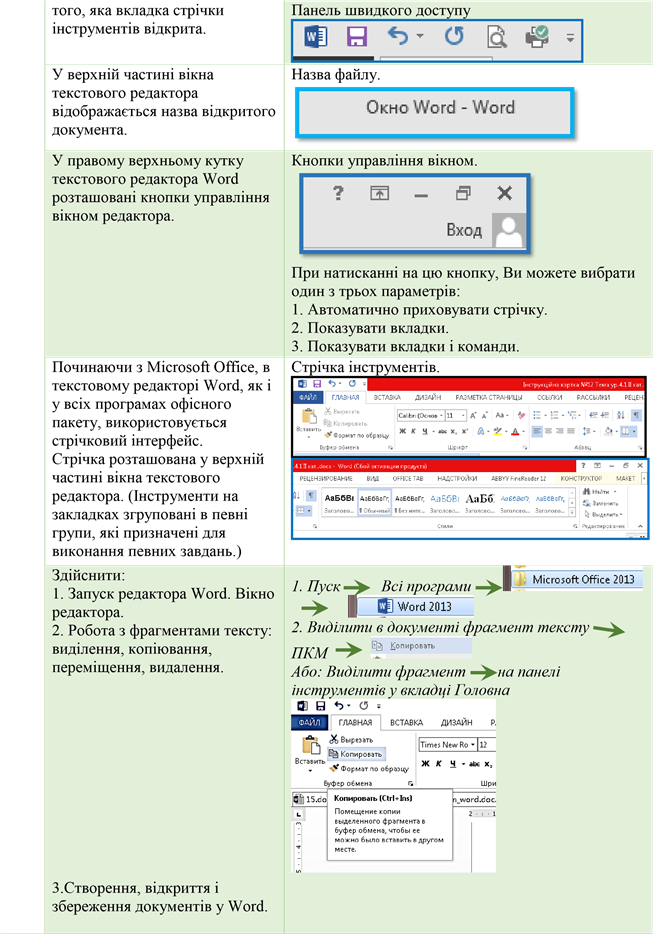
|
|
|
3. Відкриття |
||
|
|
|
|||
|
|
|
|||
|
|
||||
|
Збереження |
||||
|
|
||||
|
|
|
|||
|
|
||||
|
3. |
Завантаження текстового редактора. Створення, завантаження та збереження файлів-документів. |
|||
|
3.1. |
Створити новий документ у Microsoft Word.
|
Для створення нового документа: Кнопка «Офіс» Новий або Ctrl+N або ПКМ (в папці, на робочому столі) Створити Документ Microsoft Word |
||
|
3.2. |
Показати елементи вікна Microsoft Word. |
заголовок вікна, кнопки керування вікном, стрічка із закладками, робоча область, смуги прокручування, стрічка (рядок) стану |
||
|
3.3. |
Відобразити постійні закладки стрічки |
Головна, Вставка, Розмітка сторінки, Посилання, Розсилки, Рецензування, Вигляд |
||
|
3.4. |
Згорнути стрічку Microsoft Word |
Двічі клацаємо ЛКМ по будь-якій із назв закладок на стрічці |
||
|
3.5. |
Розгорнути стрічку Microsoft Word |
Двічі клацаємо ЛКМ по будь-якій із назв закладок на стрічці |
||
|
3.6. |
Відобразити розділи закладки |
Головна. Буфер обміну, Шрифт, Абзац, Стилі, Редагування |
||
|
3.7. |
Описати основні елементи рядка стану.
|
Номер активної сторінки зі всієї кількості сторінок, кількість слів в документі, мова |
||
|
|
|
правопису, режими відображення документів, масштаб відображення сторінки |
|
|
3.8. |
Встановити лінійки в документі. |
Вигляд Показати Лінійка |
|
|
3.9. |
Набрати в документі текст відповідно до запропонованого зразка (із роздаткових карток) |
Набір тексту великими і малими символами, кирилицею і латиницею, використання розділових знаків. |
|
|
3.10 |
Зберегти цей документ в своїй папці |
(D:\Група№__\Виробниче навчання \<Папка з Вашим прізвищем та іменем>) під назвою – «Інструкційна картка 12 ПІБ» засобами Microsoft Word Кнопка «Офіс» Зберегти як… вибираємо свою папку задаємо назву документу Інструкційна картка 12 ПІБ |
|
|
4. Введення, редагування та форматування текстової інформації (6 балів) |
|||
|
4.1. |
Відкрити попередньо сотворену інструкційну картку та введіть первинний текст. |
Введіть первинний текст (див. нижче). Що таке текстовий процесор Текстовий процесор – це програма обробки тексту, що використовується для створення різних документів (наприклад, листів, звітів, бюлетенів). Microsoft Word дозволяє вводити, редагувати і форматувати текст. За допомогою цієї програми ви можете вставляти в документ малюнки, таблиці й діаграми, а також автоматично виправляти орфографічні та граматичні помилки. Microsoft Word має можливості, що дозволяють значно спростити процес створення й редагування документів, зробити його високопродуктивним. Далі приведений короткий огляд деяких часто використовуваних функцій. Коли при введенні тексту курсор виявляється наприкінці рядка, Microsoft Word автоматично переводить його на наступний рядок. Тому наприкінці рядків не треба натискати клавішу Enter (окрім тих випадків, коли ви хочете почати новий абзац або створити додатковий порожній рядок). Якщо при введенні тексту ви зробите помилку, функція автокорекції автоматично її виправить, а функція автоматичної перевірки орфографії підкреслить неправильно написані слова червоною хвилястою лінією, щоб ви звернули на них увагу і виправили. Для представлення тексту у вигляді таблиці Microsoft Word пропонує дуже ефективні засоби. Якщо ж ваша таблиця містить цифрові дані, ви можете легко перетворити її у діаграму. Режим попереднього перегляду дозволяє представити документ практично в тому вигляді, у якому він вийде друком. Крім того, режим дає можливість відобразити відразу декілька або всі сторінки, що зручно для внесення змін перед роздруківкою. |
|
|
4.2. |
Перетворіть текст до вигляду, представленому зразку
Збережіть створений документ |
|
|
|
4.3. |
Набрати текст з додатку 1. та відформатовати наступним чином
|
Регістр – всі правописні
Відступ перед заголовком - 6 пт; |
|
|
|
Зберегти отриманий результат |
Накреслення заголовку – напівжирний;
Тип лінії границі – подвійна
Ширина лінії – 1,50 пт.
Колір заливки – Помаранчевий, Акцент 2, 80 % світлого;
Відстань від тексту- 0,3 см. |
|
4.4. |
Набрати текст з додатку 2. Добавити абзац після заголовку «Дійові особи»- набрати в ньому дійових осіб призначивши із числа свої одногрупників вказуючи через тире ПІБ дійової особи та відформатовати наступним чином
|
Форматування заголовку (Операція «Врятуй
Колір тексту – Помаранчевий, Акцент 2; 50
Колір - першого слова в абзаці – темночервоний |
|
|
|
ü Заголовку – по центру; ü Тексту - по правому краю
Накреслення ü заголовку – напівжирний; ü тексту - звичайне
Колір ü Заголовку - Синій, Акцент 5 ü Тексту – чорний ü Першого слова в абзаці – темнозелений
|
5. Перевірка орфографії та граматики. (2 бали)
|
5.1. |
Відкрийте вікно або область перевірки орфографії та граматики та перевірте текст в додатку Н і О
|
Рецензування в групі Правопис натисніть кнопку Орфографія або ж F7 |
||
|
|
|
|
||
|
|
|
|||
|
5.2 |
Створіть реферат на довільну тему із застосуванням всіх можливостей текстового редактора |
С качати інформацію для реферати, виставити параметри сторінки, провірити правопис та орфографію, оформити реферат з різними виділеннями тексту . |
||
|
|
Закінчіть роботу. |
Оформіть звіт. |
||
Додаток Н до інструкційної №12.
Оператор комп’ютерного набору
Здобуття даної професії передбачає оволодіння базовими поняттями з курсу економіки та діловодства, ефективне використання сучасної комп’ютерної техніки та оргтехніки для розв’язування конкретних практичних завдань. Заняття з усіх спеціальних дисциплін проводяться з обов'язковим використанням комп'ютерної техніки.
Професія забезпечує навчання учнів в галузі настільних видавничих систем, зокрема програм комп’ютерної верстки.
Професія XXI століття, яка користується великим попитом на ринку праці. Комп'ютерна техніка на даний час досягла в своєму розвитку настільки високого рівня, що перетворилась в одну з важливих сторін оточуючої людину дійсності. Використання та подальше впровадження таких технологій вимагає достатньої кількості професіоналів наш час бурхливого росту інформаційних технологій виникає потреба у великій кількості людей, з умінням працювати на комп’ютерній техніці. Ці вміння і знання значно підвищують культуру праці, її продуктивність у багатьох сферах діяльності людини.
Оператор комп'ютерного набору повинен уміти не тільки працювати на локальному комп'ютері, а й проводити монтаж та налагодження комп'ютерних мереж. В училищі для цього змонтована локальна мережа, що охоплює комп'ютери в двох корпусах. Локальна мережа училища забезпечує роботу в Інтернеті на всіх робочих місцях учнів і співробітників. Створений внутрішньоліцейний Інтранет - сайт, на якому розміщено величезну кількість документації, літератури, розважальної інформації. Мережеві технології використовуються для спілкування учнів та проведенні тестів з виставленням оцінок.
Майстерня, в якій проводяться заняття операторів комп'ютерного набору, має площу більше ста кв. метрів та оформлена належним чином. Встановлено сучасне комп’ютерне обладнання, робочі місця учнів відповідають усім правилам техніки безпеки та ергономіки. Постійно проводиться оновлення парку комп'ютерів, удосконалюються мережеві технології. Окрасою майстерні є живі квіти та акваріум з рибками.
Учні вивчають такі програми:
- Microsoft Windows XP, включно з додатками;
- Інтернет-браузер Microsoft Internet Explorer;
- Текстовий редактор Microsoft Office Word;
- Електронні таблиці Microsoft Office Excel;
- База даних Microsoft Office Access;
- Презентація Microsoft Office PowerPoint;
- Поштова програма Microsoft Office Outlook;
- Графічний редактор Adobe Photoshop; - Видавнича система Adobe PageMaker; Випускник повинен вміти:
- працювати в текстовому редакторі з введенням тексту та його редагуванням; працювати в графічному редакторі;
- працювати з електронними таблицями, виконувати обчислення;
- виконувати операції з базами даних;
- оперувати з файлами та здійснювати запис на носії інформації;
- здійснювати передавання (приймання) інформації по мережах відповідно до вимог програмного забезпечення;
- працювати з мережею Internet, електронною поштою;
- готувати до роботи устаткування та додаткове обладнання;
Продовження додатка Н до інструкційної №12. - керувати режимами та використовувати периферійне обладнання, системи передавання (приймання) даних;
- своєчасно застосовувати коригувальні дії в разі появи недоліків у роботі устаткування;
- переносити текст на папір за допомогою друкувальних пристроїв;
- у разі необхідності виконувати обов’язки секретаря керівника (організації, підприємства, установи), вести діловодство;
- виконувати роботи в текстовому редакторі з введенням 10-пальцевим методом текстів, які містять спеціальну термінологію, формули, інші абетки тощо.
Сфера професійного використання випускника:
- обслуговування комп’ютерних і інтелектуальних пристроїв, систем і мереж обробки інформації та прийняття рішень;
- комп’ютерна обробка текстової, графічної та образної інформації;
- обслуговування комп’ютеризованих, інтегрованих і робототехнічних систем.
Випускник повинен знати:
- правила експлуатації комп’ютерної техніки і систем зв’язку;
- технологію опрацювання даних, робочі інструкції, програмне забезпечення, що використовується;
- послідовність виконання операцій у комп’ютерних системах (мережах);
- стандарти уніфікованої системи організаційно-розпорядчої документації; - діловодство;
- правила орфографії та пунктуації;
- технічні вимоги до комп’ютерного обладнання, витратних матеріалів для принтера; - основи організації праці;
- основи законодавства про працю; - правила захисту інформації; - інформаційні технології.
Випускник, може працювати на підприємствах, об'єднаннях, установах різних форм, власності, в банківських установах, у видавництвах, редакціях, в офісах фірм за напрямками:
- оператор комп'ютерного набору (створення та редагування складних текстових документів, володіння методом "сліпого" десятипальцевого методу набору. Робота з друкуючими пристроями різних типів);
- офіс-менеджером (ведення діловодства, ефективне використання засобів обчислювальної, друкарської, копіювальної та іншої офісної техніки, застосування сучасних технічних засобів і технологічних процесів оброблення документів і інформації, створення анімованих презентацій);
- верстальник (професійна верстка друкованих видань засобами комп’ютерної верстки, створення макетів видань та стилів, додрукова підготовка);
- оператор з обробки баз даних (введення, опрацювання, накопичення, систематизація, виведення інформації, основи бухгалтерського обліку);
- дизайнер комп'ютерної графіки (створення об'єктів ділової та ілюстративної графіки, рекламних проспектів та Інших видів друкованої продукції);
- використання інформаційних ресурсів мережі Internet (пошук та обмін інформацією, користування електронною поштою і т.д.);
- дизайнер презентацій та комп'ютерної анімації сторінок, простих Online ігрових програм і
т.д.);
Додаток О до інструкційної №12.
(Уривок Новорічного Сценарію)
Операція «Врятуй Діда Мороза»
Дія Першими на сцену виходять ведучі - феї.
Фея 1: Ось і прийшло до нас свято, яке ми чекали так довго!
Фея 2: Це Новий рік! Він уже стоїть прямо на порозі школи!
Разом: Друзі, ми від щирого серця вас вітаємо і, звичайно ж, традиційно чекаємо до нас в гості ...
Глядачі: Діда Мороза!
Фея 1: Обіцяємо, що свято вийде дуже веселим.
Фея 2: Ніхто не буде нудьгувати - це вже точно! Давайте зустрінемо Новий рік хороводом.
Пісню про ялинку заспівуй!
Дія Учасники свята починають водити хоровод, співати пісню. Несподівано на вечорі з'являються бандити. А замість мелодії «В лесу родилась елочка» чомусь починає грати пісня «Тому, що ми банда» групи «Дискотека" Аварія ". Бандит 1: Ні, ну ви це чули взагалі? Так що тут відбувається таке?
Бандит 2: Ясно що, знову вони пісні ці свої співають, та хороводи навколо ялинки водять Бандит 3: Шановні, а нічого ви не забули?
Бандит 4: Чи не розумієте? Ех, а ще школярі. Так, нас на своє свято ви не запросили.
Бандит 1: Прикро ... Ну, нічого, ми помстимося вам. Так, за мною банда!
Дія Ображені розбійники розбігаються з страхітливими криками. У залі з'являється Снігуронька під красиву новорічну мелодію.
Снігуронька: Ось іде Старий рік. Його змінює Новий. Як же багато чудових днів він принесе з собою. А наші турботи і печалі старий рік забере назавжди.
Фея 1: Здрастуй, наша дорога Снігуронька.
Фея 2: Як же довго ми чекали тебе!
Фея 1: Але де ж дідусь Мороз? Хіба ви не зустрілися з ним по дорозі на свято?
Снігуронька: Ах, по дорозі його вкрали якісь бандити. Я думала, що вони і мене заберуть.
Тепер ніякого свята може і не бути. Як же ялинку нам запалювати?
Фея 1: Ну нічого, Снігуронька. Дід Мороз не раз з неприємностей цілим і неушкодженим вибирався.
Фея 2: І в цей раз все буде добре! Ну, а ми допоможемо. І обов'язково всі разом зустрінемо свято!
Фея 1: А поки давайте вогники запалимо на ялинці. Нехай знають ці бандити - вони не зможуть зіпсувати наше свято.
Дія Далі в сценарії Нового 2018 року собаки для старшокласників, за допомогою гостей, феї запалюють вогники на ялинці. І тут на сцені з'являються моторошно втомлені бандити.
Бандит 1: А ну забирайте свого Мороза! Ех, і бандит він виявився!
Бандит 2: Базікає стільки. Казки якісь розповідає. Я трохи не збожеволів!
Бандит 3: А палиця то, у нього якась ... Посох цей чарівний ... Ух, у мене боки досі болять ... Бандит 4: Та й мішок цей непотрібний собі візьміть! Ми не всеодно неможемо його відкрити (виносять мішок з подарунками).
Дія Снігуронька радісно підбігає до Діда мороза і обіймає його.
Снігуронька: З тобою все в порядку, дідусь?
Дід Мороз: Здрастуй, моя мила. Привіт дітлахи. Ти ба, як ви підросли! А я ось постарів зовсім, тепер не можу відрізнити правду і обман. Ось всякі непорядні люди і ображають мене.
[1] . Якщо всі файли не поміщаються, не відпускаючи Shift, прокрутити екран файлової панелі до необхідного файлу і клацнути мишею.
[2] .Переміщайте каретку лише клавішами; якщо ви це зробите мишею - попередні виділення скинуться.
[4] при частому копіюванні одних і тих же файлів. Якщо в папці росте кількість файлів, а Статья I.
копіювати потрібно тільки цілком визначені, пошук їх в директорії з великою кількістю документів може зайняти тривалий час, то скориставшись цією функцією, можна уникнути одноманітної роботи.


про публікацію авторської розробки
Додати розробку







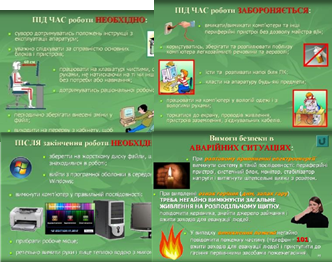



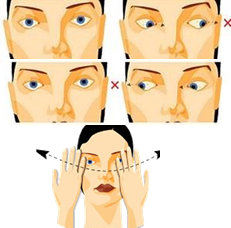
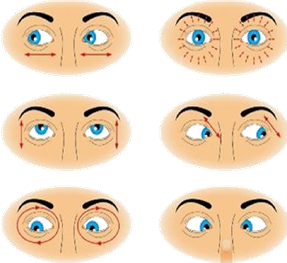

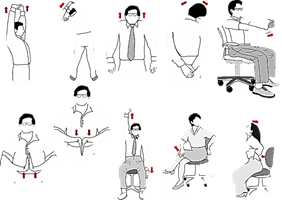
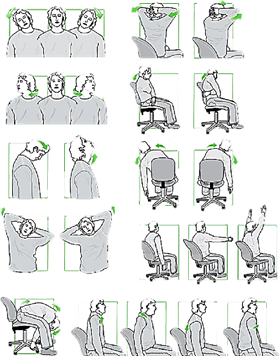
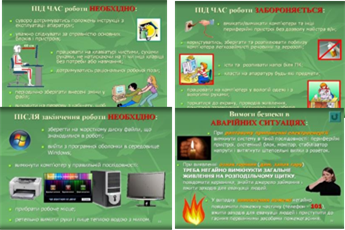


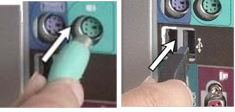


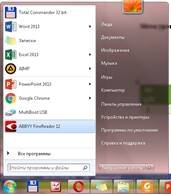

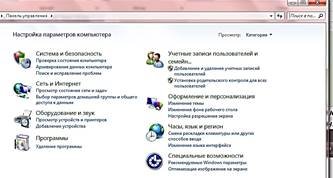
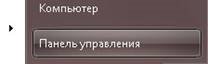


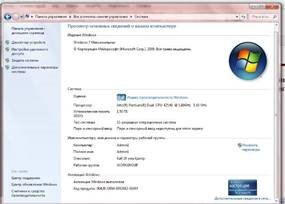

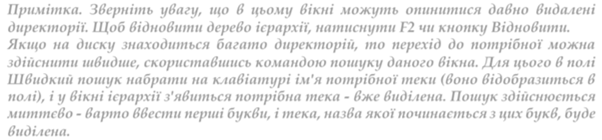
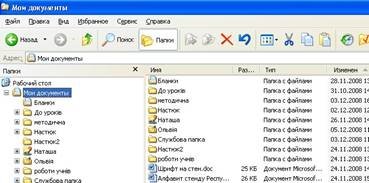



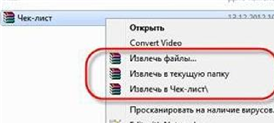


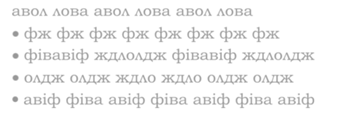
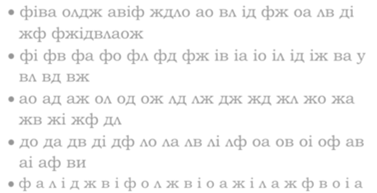
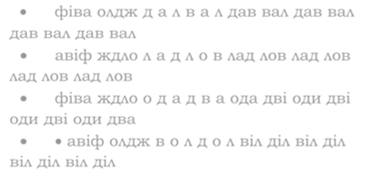
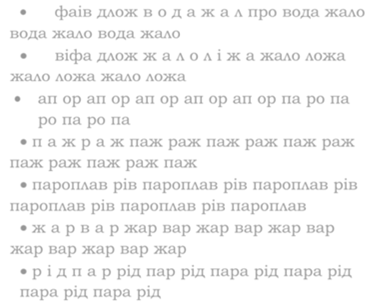
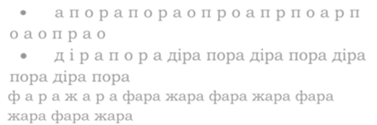
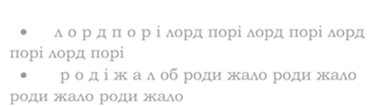
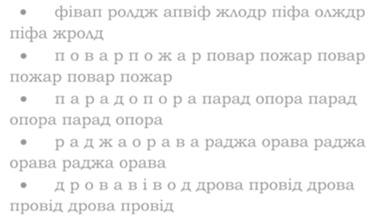
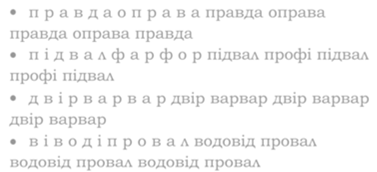
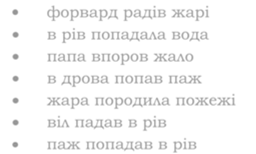
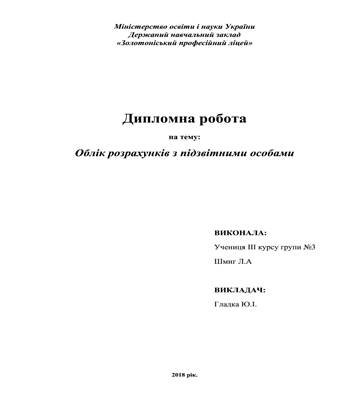
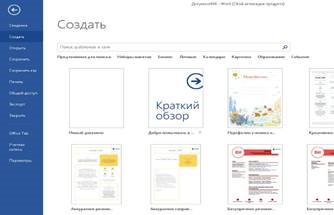
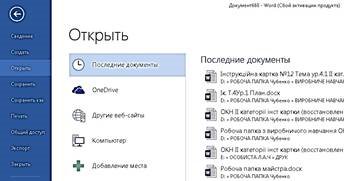
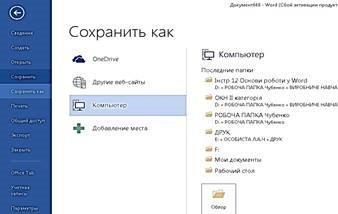


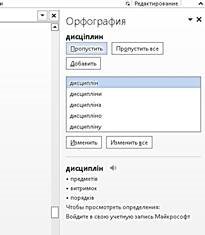
-

Ганжала Альбіна Леонідівна
08.05.2021 в 19:46
Загальна:
5.0
Структурованість
5.0
Оригінальність викладу
5.0
Відповідність темі
5.0
-

Іванова Валентина
02.02.2021 в 05:52
Загальна:
5.0
Структурованість
5.0
Оригінальність викладу
5.0
Відповідність темі
5.0
-

Сердюк Валентина
02.12.2020 в 09:07
Загальна:
5.0
Структурованість
5.0
Оригінальність викладу
5.0
Відповідність темі
5.0
-

Горбатюк Лариса
21.06.2020 в 12:51
Загальна:
5.0
Структурованість
5.0
Оригінальність викладу
5.0
Відповідність темі
5.0
-

Довгоброд Любов Василівна
10.09.2019 в 21:01
Дякую,за хороший методичний матеріал
Загальна:
5.0
Структурованість
5.0
Оригінальність викладу
5.0
Відповідність темі
5.0
Показати ще 2 відгука